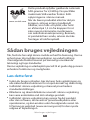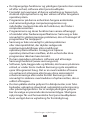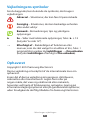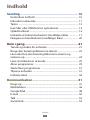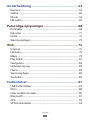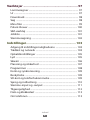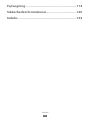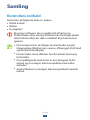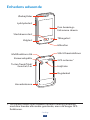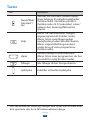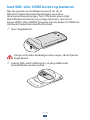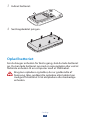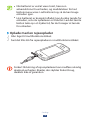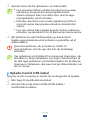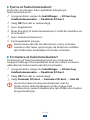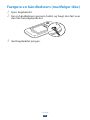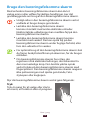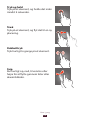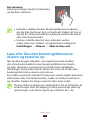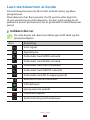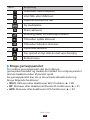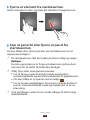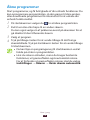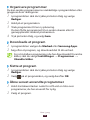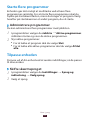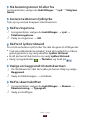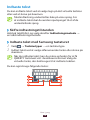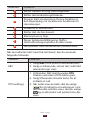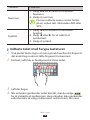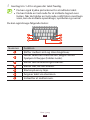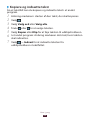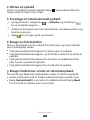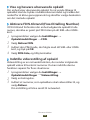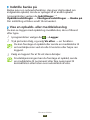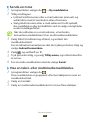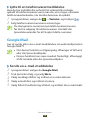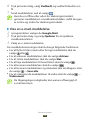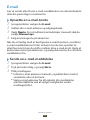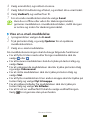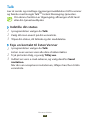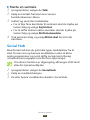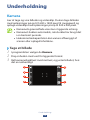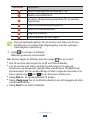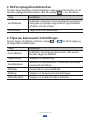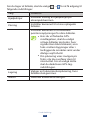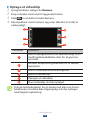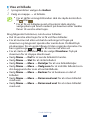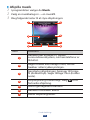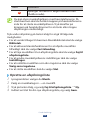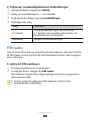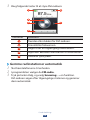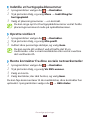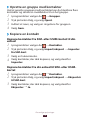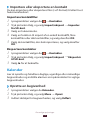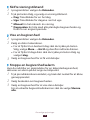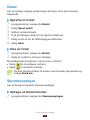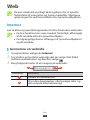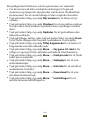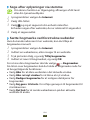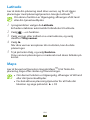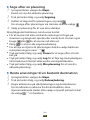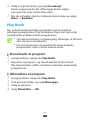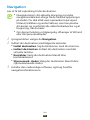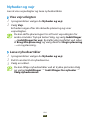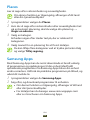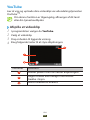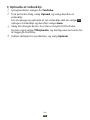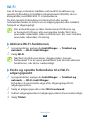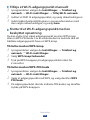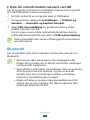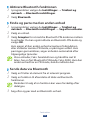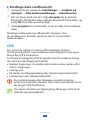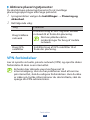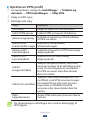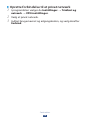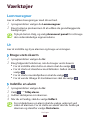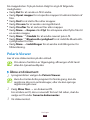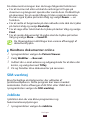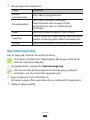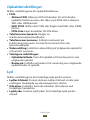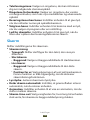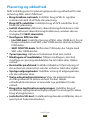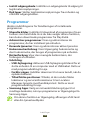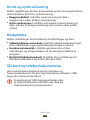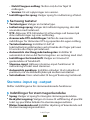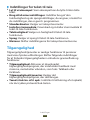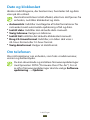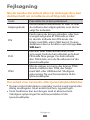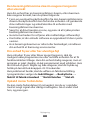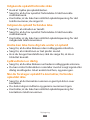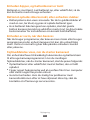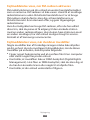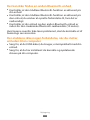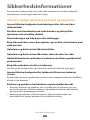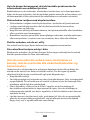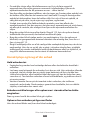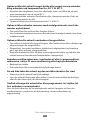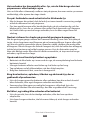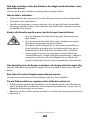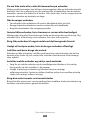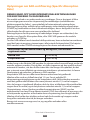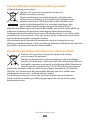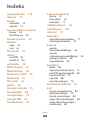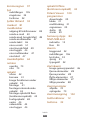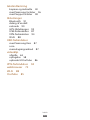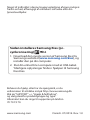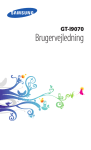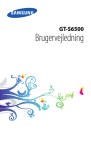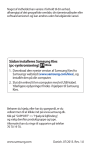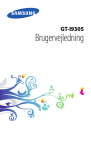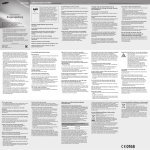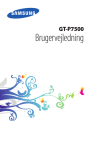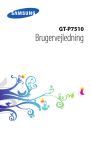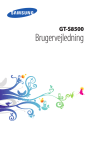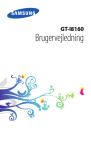Download Samsung Galaxy Pocket Brugervejledning
Transcript
GT-S5300 Brugervejledning www.sar-tick.com Dette produkt opfylder gældende nationale SAR-grænser for 2,0 W/kg. De specifikke maksimale SAR-værdier findes i SARoplysningerne i denne manual. Når du bærer produktet eller har det på kroppen, så brug enten et godkendt tilbehør, som f.eks. et hylster, eller hold en afstand på 1,5 cm fra kroppen for at sikre overensstemmelse med kravene om radiofrekvenseksponering. Bemærk, at produktet kan sende, selvom du ikke foretager et telefonopkald. Sådan bruges vejledningen Tak, fordi du har valgt denne mobile enhed fra Samsung. Denne enhed giver dig mobilkommunikation og underholdning i fremragende kvalitet baseret på Samsungs enestående teknologi og høje standarder. Denne vejledning er udarbejdet specielt til at guide dig gennem enhedens funktioner og muligheder. Læs dette først Inden du bruger enheden, bør du læse hele vejledningen og alle sikkerhedsinstruktioner for at opnå korrekt og sikker brug. ●● Indholdet i denne vejledning er baseret på enhedens standardindstillinger. ●● Billederne og skærmbillederne anvendt i denne vejledning kan være anderledes end det virkelige produkt. ●● Indholdet i denne vejledning kan variere fra det produkt eller den software, der leveres af tjenesteudbyderne eller operatørerne, og kan ændres uden forudgående varsel. Gå til Samsungs websted (www.samsung.com) for den nyeste udgave af vejledningen. ●● Sådan bruges vejledningen 2 De tilgængelige funktioner og yderligere tjenester kan variere alt efter enhed, software eller tjenesteudbyder. ●● Formatet og leveringen af denne vejledning er baseret på Android-styresystemerne og kan variere alt efter brugerens operativsystem. ●● Programmer på denne enhed kan fungere anderledes end sammenlignelige computerprogrammer og indeholder muligvis ikke alle de funktioner, der findes i computerversionen. ●● Programmerne og deres funktion kan variere afhængigt af området eller hardwarespecifikationer. Samsung er ikke ansvarlig for ydelsesmæssige problemer, der er forårsaget af programmer fra tredjepart. ●● Samsung er ikke ansvarlig for ydelsesproblemer eller inkompatibilitet, der skyldes redigerede registreringsindstillinger eller modificeret operativsystemsoftware. Forsøg på at tilpasse operativsystemet kan medføre, at din enhed eller dine programmer ikke kan køre korrekt. ●● Du kan opgradere enhedens software ved at besøge Samsungs websted (www.samsung.com). ●● Software, lyde, baggrunde og billeder, der leveres på denne enhed, er under licens mellem Samsung og de respektive ejere til begrænset brug. Det er en overtrædelse af lovene om ophavsret at kopiere eller bruge disse materialer til erhvervsmæssige eller andre formål. Samsung er ikke ansvarlig for sådanne overtrædelser af ophavsretten, der er udført af brugere. ●● Der kan påløbe ekstra gebyrer for datatjenester, som f.eks. beskeder, upload og download, automatisk synkronisering eller placeringstjenester. For at undgå yderligere gebyrer bør du vælge en passende abonnementstype. Yderligere oplysninger fås ved henvendelse hos tjenesteudbyderen. ●● Gem venligst denne vejledning for fremtidig brug. ●● Sådan bruges vejledningen 3 Vejledningens symboler Før du begynder, bør du kende de symboler, der bruges i vejledningen: Advarsel – Situationer, der kan føre til personskade Forsigtig – Situationer, der kan beskadige enheden eller andet udstyr Bemærk – Bemærkninger, tips og yderligere oplysninger ► Se – Sider med relaterede oplysninger, f.eks.: ► s. 12 (betyder “se side 12”) → Efterfulgt af – Rækkefølgen af funktioner eller menuer, som du skal vælge for at udføre et trin, f.eks.: I programlisten vælger du Indstillinger → Om enheden (betyder Indstillinger efterfulgt af Om enheden) Ophavsret Copyright © 2012 Samsung Electronics Denne vejledning er beskyttet af de internationale love om ophavsret. Ingen del af denne vejledning må gengives, distribueres, oversættes eller transmitteres i nogen form eller på nogen måde, det være sig elektronisk eller mekanisk, herunder ved hjælp af fotokopiering, optagelse, lagring på informationslagringssystemer eller på gendannelsessystemer, uden forudgående skriftlig tilladelse fra Samsung Electronics. Sådan bruges vejledningen 4 Varemærker SAMSUNG og SAMSUNG-logoet er registrerede varemærker tilhørende Samsung Electronics. ●● Android-logoet, Google Search , Google Maps , Google ™ ™ Mail™, YouTube™, Android Market™, Google Latitude™ og Google Talk™ er varemærker tilhørende Google, Inc. ●● og er varemærker tilhørende SRS Labs, Inc. CShovedtelefonteknologien og WOW HD-teknologien er under licens fra SRS Labs, Inc. ●● Bluetooth er et internationalt registreret varemærke ® tilhørende Bluetooth SIG, Inc. ●● Oracle og Java er registrerede varemærker tilhørende Oracle og/eller deres datterselskaber. Andre navne kan være varemærker tilhørende respektive ejere. ●● Wi-Fi , Wi-Fi Protected Setup , Wi-Fi CERTIFIED ® ™ ™ og Wi-Filogoet er registrerede varemærker tilhørende Wi-Fi Alliance. ●● Alle andre varemærker og ophavsrettigheder tilhører de respektive ejere. ●● Sådan bruges vejledningen 5 Indhold Samling............................................................... 10 Kontrollere indhold . ........................................................................ 10 Enhedens udseende ....................................................................... 11 Taster ...................................................................................................... 12 Isæt SIM- eller USIM-kortet og batteriet ................................. 13 Oplad batteriet .................................................................................. 14 Indsætte et hukommelseskort (medfølger ikke) ................ 17 Fastgøre en håndledsrem (medfølger ikke) . ........................ 20 Kom i gang.......................................................... 21 Tænde og slukke for enheden .................................................... 21 Bruge den berøringsfølsomme skærm ................................... 22 Låse eller låse den berøringsfølsomme skærm og tasterne op .......................................................................................... 24 Lære startskærmen at kende ...................................................... 25 Åbne programmer ........................................................................... 29 Starte flere programmer . .............................................................. 31 Tilpasse enheden . ............................................................................ 31 Indtaste tekst ...................................................................................... 36 Kommunikation.................................................. 41 Ringe op ............................................................................................... 41 Meddelelser ........................................................................................ 46 Google Mail ......................................................................................... 48 E-mail ..................................................................................................... 50 Talk .......................................................................................................... 52 Social Hub ............................................................................................ 53 Indhold 6 Underholdning................................................... 54 Kamera .................................................................................................. 54 Galleri ..................................................................................................... 60 Musik ...................................................................................................... 62 FM-radio ............................................................................................... 65 Personlige oplysninger...................................... 68 Kontakter . ............................................................................................ 68 Kalender ............................................................................................... 71 Notat ...................................................................................................... 73 Stemmeoptager ................................................................................ 73 Web...................................................................... 75 Internet ................................................................................................. 75 Latitude ................................................................................................. 79 Maps ....................................................................................................... 79 Play Butik .............................................................................................. 81 Navigation ........................................................................................... 82 Nyheder og vejr . ............................................................................... 83 Places ..................................................................................................... 84 Samsung Apps . ................................................................................. 84 YouTube ................................................................................................ 85 Forbindelser........................................................ 87 USB-forbindelser ............................................................................... 87 Wi-Fi ........................................................................................................ 88 Dele mobilt netværk ....................................................................... 90 Bluetooth ............................................................................................. 91 GPS . ........................................................................................................ 93 VPN-forbindelser . ............................................................................. 94 Indhold 7 Værktøjer............................................................ 97 Lommeregner .................................................................................... 97 Ur ............................................................................................................. 97 Downloads .......................................................................................... 98 Søg .......................................................................................................... 98 Mine filer . ............................................................................................. 99 Polaris Viewer ................................................................................... 100 SIM-værktøj ....................................................................................... 101 Jobliste ................................................................................................ 101 Stemmesøgning ............................................................................. 102 Indstillinger....................................................... 103 Adgang til indstillingsmulighederne ..................................... 103 Trådløst og netværk ...................................................................... 103 Opkaldsindstillinger ...................................................................... 105 Lyd ......................................................................................................... 105 Skærm ................................................................................................. 106 Placering og sikkerhed ................................................................. 107 Programmer . .................................................................................... 108 Konti og synkronisering . ............................................................. 109 Beskyttelse . ....................................................................................... 109 SD-kort og telefonhukommelse .............................................. 109 Sprog og indtastning .................................................................... 110 Stemme-input og -output . ........................................................ 111 Tilgængelighed ............................................................................... 112 Dato og klokkeslæt ........................................................................ 113 Om telefonen ................................................................................... 113 Indhold 8 Fejlsøgning....................................................... 114 Sikkerhedsinformationer................................ 120 Indeks................................................................ 132 Indhold 9 Samling Kontrollere indhold Kontroller, at følgende dele er i æsken: ●● Mobil enhed ●● Batteri ●● Hurtigstart Brug kun software, der er godkendt af Samsung. Piratsoftware eller ulovlig software kan forårsage skade eller funktionsfejl, der ikke er dækket af producentens garanti. De komponenter, der følger med enheden og det tilgængelige tilbehør, kan variere, afhængigt af dit land og din tjenesteudbyder. ●● Du kan købe mere tilbehør hos din lokale Samsungforhandler. ●● De medfølgende elementer er kun designet til din enhed og er muligvis ikke kompatible med andre enheder. ●● Andet tilbehør er muligvis ikke kompatibelt med din enhed. ●● Samling 10 Enhedens udseende Ørehøjttaler Lydstyrketast Den berøringsfølsomme skærm Startskærmstast Tilbagetast Valgtast Mikrofon Stik til høretelefoner Multifunktionsstik Kameraobjektiv GPS-antenne1 Tasten Tænd/Sluk/ Genstart/Lås Højttaler Bagdæksel Hovedantenne 1. Du må ikke berøre eller tildække området omkring antennen med dine hænder eller andre genstande, mens du bruger GPSfunktionen. Samling 11 Taster Tast Funktion Tænder for enheden (holdes nede). Giver adgang til enhedsmuligheder Tænd/Sluk/ (holdes nede). Nulstiller enheden Genstart1/ (holdes nede i 8-10 sekunder). Låser/ Lås oplåser den berøringsfølsomme skærm. Valg Åbner fra startskærmen Googlesøgeprogrammet (holdes nede). Åbner listen med tilgængelige muligheder på den aktuelle skærm. Åbner søgeindtastningsvinduet under brug af visse programmer (holdes nede). Hjem Vender tilbage til startskærmen. Åbner listen over programmer, du har anvendt for nylig (holdes nede). Tilbage Går tilbage til den forrige skærm. Lydstyrke Indstiller enhedens lydstyrke. 1. Hvis din enhed har fatale fejl, hænger eller fryser, kan du være nødt til at genstarte den for at få funktionaliteten tilbage. Samling 12 Isæt SIM- eller USIM-kortet og batteriet Når du opretter et mobilabonnement, får du et SIM-kort (Subscriber Identity Module) med dine abonnementsoplysninger, f.eks. PIN-kode (personligt identifikationsnummer) og mulige tjenester. Hvis du vil bruge UMTS- eller HSDPA-tjenester, kan du købe et USIM-kort (Universal Subscriber Identity Module). 1 Fjern bagdækslet. Pas på, at du ikke beskadiger dine negle, når du fjerner bagdækslet. 2 Indsæt SIM- eller USIM-kortet, så de guldfarvede kontaktflader vender nedad. Samling 13 3 Indsæt batteriet. 4 Sæt bagdækslet på igen. Oplad batteriet Før du bruger enheden for første gang, skal du lade batteriet op. Du kan lade batteriet op med en rejseoplader eller ved at forbinde enheden til en computer med et USB-kabel. Brug kun opladere og kabler, der er godkendte af Samsung. Ikke-godkendte opladere eller kabler kan muligvis få batteriet til at eksplodere eller beskadige enheden. Samling 14 Når batteriet er ved at være tomt, høres en advarselstone fra enheden, og meddelelsen for lavt batteriniveau vises. Lad batteriet op, så du kan bruge enheden igen. ●● Hvis batteriet er komplet afladet, kan du ikke tænde for enheden, selv når opladeren er tilsluttet. Lad det tømte batteri lade op i et stykke tid, før du forsøger at tænde for enheden. ●● ››Oplade med en rejseoplader 1 Åbn låget til multifunktionsstikket. 2 Sæt det lille stik fra rejseopladeren i multifunktionsstikket. Forkert tilslutning af rejseopladeren kan medføre alvorlig skade på enheden. Skader, der skyldes forkert brug, dækkes ikke af garantien. Samling 15 3 Sæt det store stik fra opladeren i en stikkontakt. Hvis enheden tilføres ustabil strømforsyning under opladning, fungerer den berøringsfølsomme skærm muligvis ikke. Hvis dette sker, skal du tage rejseopladeren ud af enheden. ●● Enheden kan blive varm under opladning. Dette er normalt og bør ikke påvirke enhedens levetid eller ydelse. ●● Hvis din enhed ikke oplader korrekt, skal du indlevere enheden og opladeren til et af Samsungs servicecentre. ●● 4 Når batteriet er ladet fuldstændigt op, skal du først trække rejseopladeren ud af enheden og derefter ud af stikkontakten. Fjern ikke batteriet, når enheden er sluttet til rejseopladeren. Hvis du gør det, kan du beskadige enheden. Tag opladeren ud af stikket for at spare på strømmen, når den ikke er i brug. Opladeren har ingen strømkontakt, så du skal tage opladeren ud af stikkontakten for at afbryde strømmen. Opladeren skal være tæt på stikkontakten, når den er i brug. ››Oplade med et USB-kabel Sørg for, at din computer er tændt, før du begynder at oplade. 1 Åbn låget til multifunktionsstikket. 2 Sæt den lille ende (mikro-USB) af USB-kablet i multifunktionsstikket. Samling 16 3 Sæt den store ende af USB-kablet i USB-porten på din computer. Afhængigt af det USB-kabel, du bruger, kan det vare lidt, før opladningen begynder. 4 Når batteriet er ladet helt op, skal du først trække USB-kablet ud af enheden og derefter ud af din computer. ››Reducere batteriforbruget Din enhed indeholder valgmuligheder, der hjælper dig med at spare på batteriet. Ved at tilpasse disse muligheder og deaktivere funktioner i baggrunden, kan du anvende enheden længere tid mellem opladninger: ●● Når du ikke bruger enheden, kan du skifte til sovetilstand, når du trykker på tænd/sluk-knappen. ●● Luk unødvendige programmer med joblisten. ●● Deaktiver Bluetooth-funktionen. ●● Deaktiver Wi-Fi-funktionen. ●● Deaktiver automatisk synkronisering af programmer. ●● Nedsæt tiden for bagbelysning. ●● Nedsæt skærmens lysstyrke. Indsætte et hukommelseskort (medfølger ikke) Din enhed accepterer microSD™- eller microSDHC™hukommelseskort med en maksimumkapacitet på 32 GB (afhængigt af producenten af hukommelseskortet og typen). Samsung bruger godkendte industristandarder for hukommelseskort, men visse mærker er muligvis ikke kompatible med din enhed. Brug af et ikke-kompatibelt hukommelseskort kan beskadige enheden eller hukommelseskortet. Det kan også ødelægge dataene, der er gemt på hukommelseskortet. Samling 17 Din enhed understøtter kun filstrukturen FAT for hukommelseskort. Hvis du indsætter et hukommelseskort, der er formateret med en anden filstruktur, bliver du bedt om at formatere hukommelseskortet. ●● Hyppig skrivning og sletning af data reducerer hukommelseskortenes levetid. ●● Når du sætter et hukommelseskort i din enhed, vil hukommelseskortets filmappe blive vist i mappen /sdcard/external_sd. ●● 1 Fjern bagdækslet. 2 Indsæt et hukommelseskort, så de guldfarvede kontaktflader vender nedad. 3 Skub hukommelseskortet ind i hukommelseskortporten, indtil det klikker på plads. 4 Sæt bagdækslet på igen. Samling 18 ››Fjerne et hukommelseskort Kontroller, at enheden ikke i øjeblikket arbejder på hukommelseskortet. 1 I programlisten vælger du Indstillinger → SD-kort og telefonhukommelse → Deaktivér SD-kort. 2 Vælg OK (hvis det er nødvendigt). 3 Fjern bagdækslet. 4 Skub forsigtigt til hukommelseskortet, indtil det skubbes ud af enheden. 5 Fjern hukommelseskortet. 6 Sæt bagdækslet på igen. Hukommelseskortet må ikke fjernes, mens enheden overfører eller læser oplysninger, da dette kan medføre tab af data eller beskadige kortet eller enheden. ››Formatere et hukommelseskort Formatering af hukommelseskortet på en computer kan muligvis forårsage inkompatibilitet med din enhed. Formater udelukkende hukommelseskortet på enheden. 1 I programlisten vælger du Indstillinger → SD-kort og telefonhukommelse → Deaktivér SD-kort. 2 Vælg OK (hvis det er nødvendigt). 3 Vælg Formater SD-kort → Formater SD-kort → Slet alt. Før du formaterer hukommelseskortet, skal du huske at lave sikkerhedskopier af alle vigtige data. Producentens garanti dækker ikke tab af data, der skyldes brugerhandlinger. Samling 19 Fastgøre en håndledsrem (medfølger ikke) 1 Fjern bagdækslet. 2 Før en håndledsrem gennem hullet, og hægt den fast over den lille fremskydende del. 3 Sæt bagdækslet på igen. Samling 20 Kom i gang Tænde og slukke for enheden 1 Hold tænd/sluk-tasten nede. 2 Indtast den PIN-kode, der fulgte med dit SIM- eller USIM- kort, og vælg OK (hvis det er nødvendigt). Hvis du tænder enheden for første gang, skal du følge anvisningerne på skærmen for at konfigurere enheden. Du skal logge ind på Google eller oprette en Googlekonto for at bruge programmer, der samarbejder med Google-serveren. Hvis du vil slukke for enheden, skal du holde tænd/sluk-tasten inde og vælge Sluk → OK. ●● Overhold alle skilte og anvisninger fra autoriseret personale, når du færdes i områder, hvor brugen af trådløse enheder er forbudt, som f.eks. om bord på fly eller på hospitaler. ●● For udelukkenden at bruge enhedens ikkenetværksbaserede tjenester skal du skifte til tilstanden Flytilstand. ► s. 103 Kom i gang 21 Bruge den berøringsfølsomme skærm Med enhedens berøringsfølsomme skærm kan du let vælge emner eller udføre forskellige handlinger. Lær det grundlæggende om brug af den berøringsfølsomme skærm. ●● Undgå ridser i den berøringsfølsomme skærm ved at undlade at bruge skarpe genstande. ●● Lad ikke den berøringsfølsomme skærm komme i kontakt med andre elektriske enheder. Elektrostatiske udladninger kan medføre fejl på den berøringsfølsomme skærm. ●● Lad ikke den berøringsfølsomme skærm komme i kontakt med væsker. Der kan opstå fejl på den berøringsfølsomme skærm under fugtige forhold, eller hvis den udsættes for væsker. For optimal brug af den berøringsfølsomme skærm skal du fjerne beskyttelsesfilmen på skærmen, før du bruger enheden. ●● Din berøringsfølsomme skærm har et lag, der registrerer små elektriske ladninger, der udsendes fra den menneskelige krop. Den bedste ydelse opnås ved at trykke på den berøringsfølsomme skærm med fingerspidsen. Den berøringsfølsomme skærm reagerer ikke på berøringer med spidse genstande, f.eks. styluspen eller kuglepen. ●● Styr din berøringsfølsomme skærm ved at gøre følgende: Tryk Tryk én gang for at vælge eller starte en menu, en funktion eller et program. Kom i gang 22 Tryk og hold Tryk på et element, og holde det inde i mindst 2 sekunder. Træk Tryk på et element, og flyt det til en ny placering. Dobbelttryk Tryk hurtigt to gange på et element. Svip Rul hurtigt op, ned, til venstre eller højre for at flytte gennem lister eller skærmbilleder. Kom i gang 23 Før sammen Anbring to fingre langt fra hinanden, og før dem sammen. Enheden slukker for den berøringsfølsomme skærm, når du ikke har brugt den i et bestemt stykke tid. For at tænde for skærmen skal du trykke på tænd/sluk-tasten eller startskærmtasten. ●● Du kan indstille den tid, som enheden venter, inden skærmen slukkes. I programlisten vælger du Indstillinger → Skærm → Skærm-time-out. ●● Låse eller låse den berøringsfølsomme skærm og tasterne op Når du ikke bruger enheden i en angivet periode, slukker din enhed automatisk for den berøringsfølsomme skærm og låser skærmen og tasterne for at forhindre utilsigtede handlinger. Tryk på tænd/sluk-tasten for manuelt at låse den berøringsfølsomme skærm og tasterne. For at låse op skal du tænde for skærmen ved at trykke på tænd/ sluk-tasten eller startskærmtasten, trykke et sted på skærmen og derefter trække din finger uden for den store cirkel. Du kan aktivere skærmens låsefunktion for at forhindre, at andre bruger eller får adgang til dine personlige data og oplysninger, som du har gemt på enheden. ► s. 33 Kom i gang 24 Lære startskærmen at kende Fra startskærmen kan du få vist din enheds status og åbne programmer. Startskærmen har flere paneler. Rul til venstre eller højre for at vise panelerne på startskærmen. Du kan også vælge én af prikkerne øverst på skærmen for at gå direkte til det tilhørende panel. ››Indikatorikoner De viste ikoner på skærmen afhænger af dit land og din tjenesteudbyder. Ikon Betydning Intet signal Signalstyrke Forbundet med GPRS-netværk Forbundet med EDGE-netværk Forbundet med UMTS-netværk Forbundet med HSDPA-netværk Forbundet med Wi-Fi-adgangspunkt Bluetooth-funktion aktiveret GPS aktiveret Igangværende opkald Ubesvaret opkald Synkronisering med webserver Kom i gang 25 Ikon Betydning Forbundet med computer Intet SIM- eller USIM-kort Hukommelseskort er isat Ny meddelelse Alarm aktiveret Roaming (uden for dækningsområde) Tilstanden Lydløs aktiveret Tilstanden Vibration aktiveret Flytilstand aktiveret Der opstod en fejl, eller du skal være forsigtig Batteriniveau ››Bruge genvejspanelet For at åbne genvejspanelet skal du trykke på genvejsikonområdet og trække det nedad. For at skjule panelet skal du trække bunden af panelet opad. Fra genvejspanelet kan du se din enheds aktuelle status og bruge følgende funktioner: ●● Wi-Fi: Aktiverer eller deaktiverer Wi-Fi-funktion. ► s. 88 ●● BT: Aktiverer eller deaktiverer Bluetooth-funktionen. ► s. 91 ●● GPS: Aktiverer eller deaktiverer GPS-funktionen. ► s. 93 Kom i gang 26 ●● ●● Lydløs tilstand: Aktiverer eller deaktiverer tilstanden Lydløs. Auto-rotation: Tillader eller forhindrer grænsefladen i at rotere, når du roterer enheden. De tilgængelige funktioner afhænger af din region eller din tjenesteudbyder. ››Føje et element til startskærmen Du kan tilpasse startskærmen ved at tilføje genveje, widgets eller mapper. 1 Tryk og hold nede på det tomme område på startskærmen, eller tryk på tasten Valg, og vælg Tilføj. 2 Vælg en elementkategori. Widgets: Tilføj widgets. Widgets er små programmer, der giver praktiske funktioner og oplysninger på din startskærm. ●● Genveje: Tilføj genveje til emner, som f.eks. programmer, bogmærker og kontakter. ●● Mapper: Tilføj én eller flere nye mapper til dine kontakter. ●● Baggrunde: Vælg et baggrundsbillede til startskærmen. ●● 3 Vælg et element. ››Flytte et element på startskærmen Hold et element nede, og træk det derefter til en ny placering. Kom i gang 27 ››Fjerne et element fra startskærmen Hold et element nede, og træk det derefter til papirkurven. ››Føje et panel til eller fjerne et panel fra startskærmen Du kan tilføje eller fjerne paneler på startskærmen for at organisere widgets. 1 På startskærmen skal du trykke på tasten Valg og vælge Rediger. Du kan også placere to fingre på skærmen og føre dem sammen for at skifte til tilstanden Rediger. 2 Tilføj, fjern eller omorganiser paneler: For at fjerne et panel skal du holde på panelets miniaturebillede og derefter trække det til papirkurven. ●● Du kan tilføje et nyt panel ved at vælge . ●● For at ændre rækkefølgen for paneler skal du holde et panels miniaturebillede nede og trække det til en ny placering. ●● 3 Tryk på tilbage-tasten for at vende tilbage til det forrige skærmbillede. Kom i gang 28 Åbne programmer Start programmer, og få fuld glæde af din enheds funktioner. Du kan omorganisere programlisten, så den passer til dine ønsker, eller downloade programmer fra internettet for at udvide din enheds funktionalitet. 1 På startskærmen vælger du for at åbne programlisten. 2 Rul til venstre eller højre til en anden skærm. Du kan også vælge én af prikkerne øverst på skærmen for at gå direkte til den tilhørende skærm. 3 Vælg et program. 4 Tryk på tilbage-tasten for at vende tilbage til det forrige skærmbillede. Tryk på startskærm-tasten for at vende tilbage til startskærmen. ●● Du kan føje en programgenvej til startskærmen ved at holde på et ikon i programlisten. ●● Hvis du roterer enheden, mens du bruger bestemte funktioner, vil grænsefladen også automatisk rotere. For at forhindre at grænsefladen roterer, skal du vælge Indstillinger → Skærm → Rotér skærm automatisk. Kom i gang 29 ››Organisere programmer Du kan ændre programmernes rækkefølge i programlisten eller gruppere dem i kategorier. 1 I programlisten skal du trykke på tasten Valg og vælge Rediger. 2 Hold på et programikon. 3 Træk programmet til en ny placering. Du kan flytte programmet til en anden skærm eller til genvejspanelet nederst på skærmen. 4 Tryk på tasten Valg, og vælg Gem. ››Downloade et program 1 I programlisten vælger du Marked eller Samsung Apps. 2 Søg efter et program, og download det til din enhed. For at installere programmer du har downloadet fra andre kilder, skal du vælge Indstillinger → Programmer → Ukendte kilder. ››Slette et program 1 I programlisten skal du trykke på tasten Valg og vælge Rediger. 2 Vælg på et programikon, og vælg derefter OK. ››Åbne senest anvendte programmer 1 Hold startskærmtasten nede for at få vist en liste over programmer, du har anvendt for nylig. 2 Vælg et program. Kom i gang 30 Starte flere programmer Enheden gør det muligt at multitaske ved at køre flere programmer samtidig. For at starte flere programmer skal du trykke på startskærmtasten, mens du bruger et program. Vælg herefter på startskærmen et andet program, du vil starte. ››Administrere programmer Du kan administrere flere programmer med joblisten. 1 I programlisten vælger du Jobliste → Aktive programmer. Joblisten starter og viser de aktive programmer. 2 Styr aktive programmer: For at lukke et program skal du vælge Slut. ●● For at lukke alle aktive programmer skal du vælge Afslut alle. ●● Tilpasse enheden Få mere ud af din enhed ved at ændre indstillinger, så de passer til dine ønsker. ››Skifte skærmsproget 1 I programlisten vælger du Indstillinger → Sprog og indtastning → Vælg sprog. 2 Vælg et sprog. Kom i gang 31 ››Slå berøringstoner til eller fra I programlisten vælger du Indstillinger → Lyd → Valg kan høres. ››Justere tasttonens lydstyrke Tryk op og ned på knappen startskærmen. ››Skifte ringetone 1 I programlisten vælger du Indstillinger → Lyd → 2 Telefonringetone. Vælg en ringetone → OK. ››Skifte til lydløs tilstand For at slå enhedens lyd til eller fra skal du gøre ét af følgende: ●● Tryk på indikatorikonområdet, træk det nedad for at åbne genvejspanelet, og vælg derefter Lydløs tilstand. ●● Hold på tænd/sluk-tasten, og vælg Lydløs tilstand. ●● Vælg i programlisten → Tastatur, og hold på . ››Vælge en baggrund til startskærmen 1 På startskærmen skal du trykke på tasten Valg og vælge Baggrund. 2 Vælg en billedmappe → et billede. ››Skifte skærmskriften 1 I programlisten vælger du Indstillinger → Skærm → Skærmvisning → Typografi. 2 Vælg en skrifttype. Kom i gang 32 ››Justere skærmens lysstyrke Skærmens lysstyrke vil have betydning for, hvor hurtigt enheden bruger batteriet. 1 I programlisten vælger du Indstillinger → Skærm → Lysstyrke. 2 Træk skyderen til venstre eller højre. 3 Vælg OK. ››Låse din enhed Du kan låse din enhed med et mønster, en PIN-kode eller en adgangskode. Når skærmlåsen er aktiveret, kræver din enhed en adgangskode, hver gang du tænder for den eller låser den berøringsfølsomme skærm op. ●● Hvis du glemmer din adgangskode, skal du indlevere din enhed til et Samsung servicecenter for at få den nulstillet. ●● Samsung er ikke ansvarlig for tab af adgangskoder eller personlige oplysninger eller andre skader, der er forårsaget af ulovlig software. Indstille et oplåsningsmønster 1 I programlisten vælger du Indstillinger → Placering og sikkerhed → Indstil skærmlås → Mønster. 2 Følg instruktionerne på skærmen og eksempelmønsteret, og vælg Næste. 3 Tegn et mønster ved at forbinde mindst 4 punkter, og vælg Fortsæt. 4 Tegn mønsteret for at bekræfte, og vælg Bekræft. Kom i gang 33 Indstille en PIN-kode til oplåsning 1 I programlisten vælger du Indstillinger → Placering og sikkerhed → Indstil skærmlås → PIN-kode. 2 Indtast en ny PIN-kode, og vælg Fortsæt. 3 Indtast PIN-koden igen, og vælg OK. Indstille en adgangskode til oplåsning 1 I programlisten vælger du Indstillinger → Placering og sikkerhed → Indstil skærmlås → Adgangskode. 2 Indtast en ny adgangskode (alfanumerisk), og vælg Fortsæt. 3 Indtast adgangskoden igen, og vælg OK. ››Låse dit SIM- eller USIM-kort Du kan låse din enhed med den PIN-kode, der fulgte med dit SIM- eller USIM-kort. Når SIM- eller USIM-låsen er aktiveret, skal du indtaste PIN-koden, hver gang du tænder for enheden eller åbner programmer, der kræver PIN-kode. 1 I programlisten vælger du Indstillinger → Placering og sikkerhed → Konfigurer SIM-kortlås → Lås SIM-kort. 2 Indtast PIN-koden, og vælg OK. Hvis du indtaster en forkert PIN-kode for mange gange, vil dit SIM- eller USIM-kort blive spærret. Du skal indtaste en PUK-kode (oplåsningsnøgle for PIN-kode) for at ophæve spærringen for SIM- eller USIM-kortet. ●● Hvis du spærrer dit SIM- eller USIM-kort ved at indtaste en forkert PUK-kode, skal du indlevere SIM- eller USIM-kortet til din tjenesteudbyder for at få ophævet spærringen. ●● Kom i gang 34 ››Aktivere funktionen Find min mobil Hvis nogen sætter et nyt SIM- eller USIM-kort i en tabt eller stjålet enhed, sender funktionen Find min mobil automatisk kontaktnummeret til dine angivne modtagere, så du kan lokalisere og få din enhed tilbage igen. For at bruge denne funktion skal du oprette en Samsung konto til at fjernstyre enheden via internettet. 1 I programlisten vælger du Indstillinger → Placering og sikkerhed → Tyverisporing → Log på. 2 Indtast din e-mail-adresse og adgangskode for din Samsung konto, og vælg Log på. Vælg Tilmeld for at oprette en Samsung konto. 3 Vælg Modtagere af meddelelse. 4 Indtast adgangskoden til din Samsung konto igen, og vælg Bekræft. 5 Vælg modtagerfeltet, og tilføj modtagere: Indtast telefonnumre manuelt, inkl. landekoden og symbolet +. ●● Vælg telefonnumre fra din kontaktliste ved at vælge under modtagerfeltet. ●● 6 Indtast den tekstmeddelelse, der skal sendes til modtagerne. 7 Vælg Udført. Kom i gang 35 Indtaste tekst Du kan indtaste tekst ved at vælge tegn på det virtuelle tastatur eller ved at skrive på skærmen. Tekstindtastning understøttes ikke på visse sprog. For at indtaste tekst skal du ændre inputsproget til et af de understøttede sprog. ››Skifte indtastningstilstanden Hold på tekstfeltet, og vælg derefter Indtastningsmetode → en tekstindtastningsmetode. ››Indtaste tekst med Samsung tastaturet 1 Vælg → Tastaturtyper → en tastaturtype. 2 Indtast tekst ved at vælge alfanumeriske taster eller skrive på skærmen. Når du indtaster tekst, kan du rotere enheden for at få QWERTY tastaturet vist i bredskærmsformat. Vælg de virtuelle taster, der skal bruges til at indtaste teksten. Du kan også bruge følgende taster: 1 2 3 4 5 6 7 8 Kom i gang 36 Nummer Funktion 1 Skifter mellem små og store bogstaver. 2 Skifter tekstindtastningstilstande. 3 Angiver tekst via stemmen. Denne funktion er kun tilgængelig, når du aktiverer funktionen til stemmeinput. 4 Indsætter et mellemrum. 5 Sletter det, du har skrevet. 6 Starter på en ny linje. 7 Åbner tastaturindstillingerne. Skifter tekstindtastningsmetoden (holdes nede). 8 Åbn panelet med humørikoner (holdes nede). Når du indtaster tekst med 3x4-tastaturet, kan du anvende følgende tilstande: Tilstand Funktion ABC 1. Vælg ABC for at skifte til tilstanden ABC. 2. Vælg en tilhørende, virtuel tast, indtil det relevante tegn vises. XT9 (ordbog) 1. I tilstanden ABC skal du vælge XT9. Prikken ved siden af XT9 bliver grøn. 2. Vælg tilhørende virtuelle taster for at indtaste et ord. 3. Når ordet vises korrekt, skal du vælge for at indsætte et mellemrum. Hvis det korrekte ord ikke vises, skal du vælge og et alternativt ord på den liste, der vises. Kom i gang 37 Tilstand Funktion Nummer 1. Vælg 123 for at skifte til tilstanden Nummer. 2. Vælg et nummer. Du kan indtaste numre ved at holde på en virtuel tast i tilstanden ABC eller XT9. Symbol 1. Vælg ?#+ for at skifte til tilstanden Symbol. 2. Vælg ◄ eller ► for at rulle til et symbolsæt. 3. Vælg et symbol. ››Indtaste tekst med Swype tastaturet 1 Tryk på det første tegn i et ord, og træk herefter din finger til det andet tegn uden at løfte fingeren fra skærmen. 2 Fortsæt, indtil du er færdig med at stave ordet. 3 Løft din finger. 4 Når enheden genkender ordet korrekt, skal du vælge for at indsætte et mellemrum. Hvis enheden ikke genkender ordet korrekt, så vælg et alternativt ord fra listen, der vises. Kom i gang 38 5 Gentag trin 1-4 for at gøre din tekst færdig. Du kan også trykke på tasterne for at indtaste tekst. ●● Du kan holde en tast nede for at indtaste tegnet over tasten. Når du holder en tast nede, indtil listen med tegn vises, kan du indtaste specialtegn, symboler og numre. ●● Du kan også bruge følgende taster: 1 2 3 Nummer 4 5 6 7 Funktion 1 Skifter mellem små og store bogstaver. 2 Åbner skærmen med råd om Swype. Åbner hjælpen til Swype (holdes nede). 3 Skifter tekstindtastningstilstande. 4 Sletter det, du har skrevet. 5 Starter på en ny linje. 6 Angiver tekst via stemmen. 7 Indsætter et mellemrum. Kom i gang 39 ››Kopiere og indsætte tekst Fra et tekstfelt kan du kopiere og indsætte tekst i et andet program. 1 Anbring markøren i starten af den tekst, der skal kopieres. 2 Vælg . 3 Vælg Vælg ord eller Vælg alle. 4 Træk i eller for at vælge teksten. 5 Vælg Kopier eller Klip for at føje teksten til udklipsholderen. 6 I et andet program: Anbring markøren det sted, hvor teksten 7 skal indsættes. Vælg → Indsæt for at indsætte teksten fra udklipsholderen i tekstfeltet. Kom i gang 40 Kommunikation Ringe op Lær at bruge opkaldsfunktioner, f.eks. at foretage og besvare opkald ved hjælp af de funktioner, der er tilgængelige under et opkald, eller tilpasse og bruge opkaldsrelaterede funktioner. For at forhindre fejlagtigt input låser din enhed automatisk den berøringsfølsomme skærm under opkald. For at låse den berøringsfølsomme skærm op skal dobbeltklikke på Dobbelttryk for at låse op. ››Foretage et opkald 1 I programlisten vælger du → Tastatur, og indtaster et områdenummer og et telefonnummer. 2 Vælg for at foretage et stemmeopkald. 3 Vælg Afslut opkald for at afslutte opkaldet. Du kan gemme numre, du ringer til ofte, i kontaktlisten. ► s. 68 ●● For hurtigt at åbne opkaldsfunktionerne og igen ringe op til de seneste opkald skal du vælge → Logger. ●● ››Besvare et opkald 1 Under et indkommende opkald: Vælg din finger uden for den store cirkel. , og træk herefter Tryk på lydstyrketasten for at slukke for ringetonen. 2 Vælg Afslut opkald for at afslutte opkaldet. Kommunikation 41 ››Afvise et opkald Under et indkommende opkald: Vælg finger uden for den store cirkel. , og træk herefter din ››Foretage et internationalt opkald 1 I programlisten vælger du for at indsætte tegnet +. → Tastatur og holder på 2 Indtast et komplet nummer (landekode, områdenummer og telefonnummer). 3 Vælg for at ringe op til nummeret. ››Bruge en høretelefon Slut en høretelefon til en enhed for at besvare og styre opkald på en behagelig måde. ●● Tryk på høretelefonknappen for at besvare et opkald. ●● Tryk på høretelefonknappen, og hold den nede for at afvise et opkald. ●● Tryk på høretelefonknappen for at sætte et opkald på hold eller hente et parkeret opkald. ●● Tryk på høretelefonknappen for at afslutte et opkald. ››Bruge funktioner under et stemmeopkald Du kan bruge følgende muligheder under et stemmeopkald: ●● Juster lydstyrken ved at trykke lydstyrketasten op eller ned. ●● Vælg Sæt på hold for at sætte et opkald på hold. Vælg Hent for at hente et opkald, som er på hold. Kommunikation 42 Hvis du vil foretage et andet opkald, skal du vælge Tilf. opk. og derefter ringe op til et nyt nummer. ●● For at åbne kontaktlisten skal du vælge Tilf. opk. → Kontakter. ●● Tryk på Skift for at skifte mellem to opkald. ●● Besvar et andet opkald ved at vælge og trække din finger uden for den store cirkel, når du hører et opkalds ventetone. Enheden spørger dig, om det første opkald skal afsluttes eller sættes på hold. Hvis du vil bruge denne funktion, skal du abonnere på tjenesten for banke på. ●● Hvis du vil åbne opkaldsskærmen, skal du vælge Tilf. opk. ●● For at aktivere højttalerfunktionen skal du vælge Højttaler. I støjende omgivelser kan det være svært at høre visse opkald, mens du bruger højttalerfunktionen. Brug den almindelige telefonfunktion for at opnå bedre lydkvalitet. ●● Vælg Lydløs for at slå mikrofonen fra, så den anden person ikke kan høre dig. ●● Vælg Høretel for at tale med den anden person via Bluetoothhøretelefoner. ●● For at foretage et opkald med flere personer (konferenceopkald), foretage eller besvare et andet opkald skal du vælge Flet, når du har forbindelse til den anden person. Gentag dette for at tilføje flere personer. Hvis du vil bruge denne funktion, skal du abonnere på tjenesten for konferenceopkald. ●● For at slutte den aktuelle person til personen, der er på hold, skal du vælge → Overfør. Du bliver koblet fra begge personer. ●● Kommunikation 43 ››Vise og besvare ubesvarede opkald Din enhed viser ubesvarede opkald. For at vende tilbage til opkaldet skal du trykke i indikatorikonområdet og trække det nedad for at åbne genvejspanelet og derefter vælge beskeden om det mistede opkald. ››Aktivere FDN-tilstand (Fixed Dialling Number) I FDN-tilstand forhindrer din enhed udgående opkald til alle numre, der ikke er gemt på FDN-listen på dit SIM- eller USIMkort. 1 I programlisten vælger du Indstillinger → Opkaldsindstillinger → FDN. 2 Vælg Aktiver FDN. 3 Indtast den PIN2-kode, der fulgte med dit SIM- eller USIMkort, og tryk på OK. 4 Vælg FDN-liste, og tilføj kontakter. ››Indstille viderestilling af opkald Viderestilling er en netværksfunktion, der sender indgående opkald videre til bestemt nummer. Du kan indstille denne funktion separat for flere situationer. 1 I programlisten vælger du Indstillinger → Opkaldsindstillinger → Viderestilling. 2 Vælg en betingelse. 3 Indtast et nummer, som opkaldene skal viderestilles til, og vælg Aktiver. Din indstilling vil blive sendt til netværket. Kommunikation 44 ››Indstille banke på Banke på er en netværksfunktion, der giver dig besked om indgående opkald, når du er optaget af et andet opkald. I programlisten vælger du Indstillinger → Opkaldsindstillinger → Yderligere indstillinger → Banke på. Din indstilling vil blive sendt til netværket. ››Vise en opkalds- eller meddelelseslog Du kan se logger med opkald og meddelelser, der er filtreret efter type. 1 I programlisten vælger du → Logger. 2 Tryk på tasten Valg, og vælg Vis efter → en funktion. Du kan foretage et opkald eller sende en meddelelse til en kontaktperson ved at rulle til venstre eller højre i en logpost. 3 Vælg en logpost for at få vist dens detaljer. Fra detaljevisningen kan du foretage et opkald, sende en meddelelse til nummeret eller føje nummeret til kontaktlisten eller listen over automatisk afviste. Kommunikation 45 Meddelelser Lær at oprette og sende sms’er eller mms’er og få vist eller håndtere udgående eller indgående meddelelser. Du kan blive pålagt yderligere gebyrer for at sende eller modtage meddelelser, hvis du er uden for dit lokalområde. Yderligere oplysninger fås ved henvendelse hos tjenesteudbyderen. ››Sende en sms 1 I programlisten vælger du 2 Tilføj modtagere: → Ny meddelelse. Indtast telefonnumre manuelt, og adskil dem med et semikolon eller et komma. ●● Vælg telefonnumre fra dit opkald, din meddelelse eller kontaktliste ved at vælge muligheder under modtagerfeltet. ●● 3 Vælg feltet til indtastning af tekst, og indtast din meddelelsestekst. For at indsætte humørikoner skal du trykke på tasten Valg og vælge Indsæt humørikon. 4 For at sende meddelelsen skal du vælge Send. Kommunikation 46 ››Sende en mms 1 I programlisten vælger du 2 Tilføj modtagere: → Ny meddelelse. Indtast telefonnumre eller e-mail-adresser manuelt, og adskil dem med et semikolon eller et komma. ●● Vælg telefonnumre eller e-mail-adresser fra dit opkald, din meddelelse eller kontaktliste ved at vælge muligheder under modtagerfeltet. Når du indtaster en e-mail-adresse, vil enheden konvertere meddelelsen til en multimediemeddelelse. ●● 3 Vælg feltet til indtastning af tekst, og indtast din meddelelsestekst. For at indsætte humørikoner skal du trykke på tasten Valg og vælge Indsæt humørikon. 4 Vælg , og vedhæft en fil. 5 Tryk på tasten Valg, og vælg Tilføj emne, og indtast derefter et emne. 6 For at sende meddelelsen skal du vælge Send. ››Vise en tekst- eller multimediemeddelelse 1 I programlisten vælger du . Dine meddelelser er grupperet efter kontaktperson som en meddelelsestråd. 2 Vælg en kontakt. 3 Vælg en multimediemeddelelse for at vise flere detaljer. Kommunikation 47 ››Lytte til en telefonsvarermeddelelse Hvis du har indstillet din enhed til at viderestille mistede opkald til telefonsvarerserveren, kan de, som ringer, efterlade telefonsvarerbeskeder, når du ikke besvarer et opkald. 1 I programlisten vælger du → Tastatur, og hold på 2 Følg telefonsvarererserverens anvisninger. . Du skal gemme nummeret på telefonsvarerserveren, før du har adgang til telefonsvareren. Kontakt din tjenesteleverandør for at få oplyst dette nummer. Google Mail Lær at sende eller vise e-mail-meddelelser via webmailtjenesten Google Mail™. ●● Om denne funktion er tilgængelig, afhænger af dit land eller din tjenesteudbyder. ●● Denne funktion kan være mærket forskelligt, afhængigt af dit område eller din tjenesteudbyder. ››Sende en e-mail-meddelelse 1 I programlisten vælger du Google Mail. 2 Tryk på tasten Valg, og vælg Skriv. 3 Vælg modtagerfeltet, og indtast en e-mail-adresse. 4 Vælg emnefeltet, og indtast et emne. 5 Vælg feltet til indtastning af tekst, og indtast din e-mail-tekst. Kommunikation 48 6 Tryk på tasten Valg, vælg Vedhæft, og vedhæft derefter en fil. 7 Send meddelelsen ved at vælge . Hvis du er offline eller uden for dækningsområdet, gemmes meddelelsen i meddelelsestråden, indtil du igen er online og inden for dækningsområdet. ››Vise en e-mail-meddelelse 1 I programlisten vælger du Google Mail. 2 Tryk på tasten Valg, og vælg Opdater for at opdatere meddelelseslisten. 3 Vælg en e-mail-meddelelse. Fra meddelelsesvisningen skal du bruge følgende funktioner: ●● For at flytte til den næste eller forrige meddelelse skal du vælge eller . ●● For at arkivere meddelelsen skal du vælge Arkiver. ●● For at slette meddelelsen skal du vælge Slet. ●● For at føje meddelelsen til favoritlisten skal du vælge . ●● For at besvare meddelelsen skal du vælge . ●● For at besvare meddelelsen og inkludere alle modtagere, skal du vælge → Svar alle. ●● For at videresende meddelelsen til andre skal du vælge → Videresend. De tilgængelige muligheder kan variere afhængigt af e-mail-kontoen. Kommunikation 49 E-mail Lær at sende eller få vist e-mail-meddelelser via virksomhedens eller din personlige e-mail-konto. ››Opsætte en e-mail-konto 1 I programlisten vælger du E-mail. 2 Indtast din e-mail-adresse og adgangskode. 3 Vælg Næste. For at indtaste kontodetaljer manuelt skal du vælge Manuel ops. 4 Følg anvisningerne på skærmen. Når du er færdig med at konfigurere e-mail-kontoen, overføres e-mail-meddelelserne til din enhed. Hvis du har oprettet to eller flere konti, kan du skifte mellem dine e-mail-konti. Vælg et kontonavn øverst på skærmen, og vælg den konto, du vil hente meddelelser fra. ››Sende en e-mail-meddelelse 1 I programlisten vælger du E-mail. 2 Tryk på tasten Valg, og vælg Skriv. 3 Tilføj modtagere: Indtast e-mail-adresser manuelt, og adskil dem med et semikolon eller et komma. ●● Vælg e-mail-adresser fra dit opkald, din meddelelse eller kontaktliste ved at vælge muligheder under modtagerfeltet. ●● Kommunikation 50 4 Vælg emnefeltet, og indtast et emne. 5 Vælg feltet til indtastning af tekst, og indtast din e-mail-tekst. 6 Vælg Vedhæft, og vedhæft en fil. 7 For at sende meddelelsen skal du vælge Send. Hvis du er offline eller uden for dækningsområdet, gemmes meddelelsen i meddelelsestråden, indtil du igen er online og inden for dækningsområdet. ››Vise en e-mail-meddelelse 1 I programlisten vælger du E-mail. 2 Tryk på tasten Valg, og vælg Opdater for at opdatere meddelelseslisten. 3 Vælg en e-mail-meddelelse. Fra meddelelsesvisningen skal du bruge følgende funktioner: ●● For at flytte til den næste eller forrige meddelelse skal du vælge eller . ●● For at besvare meddelelsen skal du trykke på tasten Valg og vælge Svar. ●● For at videresende meddelelsen skal du trykke på tasten Valg og vælge Videresend. ●● For at slette meddelelsen skal du trykke på tasten Valg og vælge Slet. ●● For at flytte meddelelsen til en anden mappe skal du trykke på tasten Valg og vælge Flyt til mappe. ●● For at indlæse billeder fra meddelelsen skal du trykke på tasten Valg og vælge Vis billeder. ●● For at få vist en vedhæftet fil skal du vælge vedhæftningen. Vælg for at gemme den på enheden. Kommunikation 51 Talk Lær at sende og modtage messengermeddelelser til/fra venner og familie med Google Talk™ Instant Messaging-tjenesten. Om denne funktion er tilgængelig, afhænger af dit land eller din tjenesteudbyder. ››Indstille din status 1 I programlisten vælger du Talk. 2 Vælg dit navn øverst på din venneliste. 3 Tilpas din status, dit billede og din meddelelse. ››Føje en kontakt til listen Venner 1 I programlisten vælger du Talk. Listen over venner viser alle dine chatkontakter. 2 Tryk på tasten Valg, og vælg Tilføj ven. 3 Indtast en vens e-mail-adresse, og vælg derefter Send invitation. Når din ven accepterer invitationen, tilføjes han/hun til din venneliste. Kommunikation 52 ››Starte en samtale 1 I programlisten vælger du Talk. 2 Vælg en kontakt fra listen over venner. Samtaleskærmen åbnes. 3 Indtast og send din meddelelse. For at føje flere kontakter til samtalen skal du trykke på tasten Valg og vælge Føj til chat. ●● For at skifte mellem aktive samtaler skal du trykke på tasten Valg og vælge Skift chatsamtale. ●● 4 Tryk på tasten Valg, og vælg Afslut chat for at slutte samtalen. Social Hub Med Social Hub kan du gå til alle typer meddelelser fra ét sted. Du kan vise og besvare meddelelser uden at åbne andre programmer og nemt skifte sociale konti. Besøg socialhub.samsungapps.com for flere oplysninger. Om denne funktion er tilgængelig, afhænger af dit land eller din tjenesteudbyder. 1 I programlisten vælger du Social Hub. 2 Vælg en meddelelsestype. 3 Vis eller besvar meddelelser direkte i Social Hub. Kommunikation 53 Underholdning Kamera Lær at tage og vise billeder og videoklip. Du kan tage billeder med opløsninger på op til 1600 x 1200 pixel (2 megapixel) og optage videoklip med opløsninger på op til 320 x 240 pixel. ●● Kameraets grænseflade vises kun i liggende retning. ●● Kameraet slukker automatisk, når du ikke har brugt det i en bestemt periode. ●● Hukommelseskapaciteten kan variere afhængigt af scenen eller optageforholdene. ››Tage et billede 1 I programlisten vælger du Kamera. 2 Drej enheden mod uret for liggende format. 3 Ret kameraobjektivet mod motivet, og juster billedet, hvis det er nødvendigt. 1 5 2 6 3 4 7 Underholdning 54 Nummer Funktion 1 Skifter optagelsestilstand. ► s. 56 2 Skifter scenetilstand. 3 Justerer eksponeringsværdien for at ændre lysstyrken. 4 Skifter kameraindstillingerne. 5 Skifter til videokamera. 6 Tager et billede. 7 Viser billeder, du har taget. Tryk på lydstyrketasten for at zoome ind eller ud. Zoomfunktionen er måske ikke tilgængelig, når der optages med højeste opløsning. 4 Vælg for at tage et billede. Billedet gemmes automatisk. Når du har taget et billede, kan du vælge for at se det. Rul til venstre eller højre for at få vist flere billeder. ●● For at zoome ind eller ud skal du anbringe to fingre på skærmen og langsomt sprede eller samle dem. Dobbelttryk på skærmen for at vende tilbage til den originale størrelse. Du kan også bruge eller for at zoome ind eller ud. ●● Vælg Del for at sende billedet til andre. ●● Vælg Vælg som for at indstille billedet som din baggrund eller et kontaktbillede. ●● Vælg Slet for at slette billedet. ●● Underholdning 55 ››Skifte optagelsestilstanden Du kan tage billeder med forskellige optagelsestilstande. For at → en funktion. ændre optagelsestilstanden skal du vælge Valg Funktion Smilbillede Indstiller enheden til at genkende personers ansigter og hjælpe dig med at tage billeder af dem, når de smiler. Panorama Tager panoramabilleder. ››Tilpasse kameraets indstillinger Før du tager et billede, skal du vælge til følgende indstillinger: → for at få adgang Valg Funktion Selvudløser Indstiller, hvor længe kameraet skal vente, før der tages et billede. Opløsning Vælger en opløsning. Hvidbalance Justerer farvebalancen i overensstemmelse med lysforholdene. Effekter Anvender en specialeffekt. Måling Vælger en eksponeringsmålertype. Billedkvalitet Vælger en kvalitet til dine billeder. Underholdning 56 Før du tager et billede, skal du vælge følgende indstillinger: → for at få adgang til Valg Funktion Hjælpelinjer Indstiller visning af hjælpelinjer på eksempelskærmen. Visning Indstiller kameraet til at vise optagede billeder. GPS Indstiller kameraet til at inkludere positionsoplysninger for dine billeder. ●● Hvis du vil forbedre GPSmodtagelsen, skal du undgå at tage billeder på steder, hvor signalet kan blive blokeret, som f.eks. mellem bygninger eller i lavtliggende områder samt under dårlige vejrforhold. ●● Din placering vises muligvis på fotos, når du overfører dem til internettet. For at undgå dette skal du deaktivere GPS-tagindstillingen. Lagring Vælger en hukommelsesplacering, hvor billeder skal gemmes. Nulstil Nulstiller kameraindstillinger. Underholdning 57 ››Optage et videoklip 1 I programlisten vælger du Kamera. 2 Drej enheden mod uret for liggende format. 3 Vælg for at skifte til videokamera. 4 Ret objektivet mod motivet, og juster billedet, hvis det er nødvendigt. 1 4 5 2 3 Nummer 6 Funktion 1 Skifter optagetilstand (for vedhæftning til en multimediemeddelelse eller for at gemme normalt). 2 Justerer eksponeringsværdien for at ændre lysstyrken. 3 Skifter videokameraindstillingerne. 4 Skifter til kameraet. 5 Optager et videoklip. 6 Viser videoklip, du har optaget. Tryk på lydstyrketasten for at zoome ind eller ud. Zoomfunktionen er måske ikke tilgængelig, når der optages med højeste opløsning. Underholdning 58 5 Vælg for at starte optagelsen. For at holde pause i optagelsen skal du vælge . 6 Vælg for at stoppe optagelsen. Videoklippet gemmes automatisk. Videokameraet kan muligvis ikke korrekt optage videoklip på et hukommelseskort med en langsom overførselshastighed. Når du har optaget et videoklip, kan du vælge for at se det. ●● Rul til venstre eller højre for at få vist flere videoklip. ●● Vælg Del for at sende videoen til andre. ●● Vælg Afspil for at afspille videoklippet. ●● Vælg Slet for at slette videoklippet. ››Tilpasse indstillinger for videokamera Før du optager et videoklip, skal du vælge adgang til følgende indstillinger: → for at få Valg Funktion Selvudløser Vælger varigheden for forsinkelsen, før videokameraet begynder at optage et videoklip. Opløsning Vælger en opløsning. Hvidbalance Justerer farvebalancen i overensstemmelse med lysforholdene. Effekter Anvender en specialeffekt. Videokvalitet Vælger en kvalitet til dine videoklip. Underholdning 59 Før du optager et videoklip, skal du vælge adgang til følgende indstillinger: → for at få Valg Funktion Hjælpelinjer Indstiller visning af hjælpelinjer på eksempelskærmen. Visning Indstiller videokameraet til at vise optagede videoklip. Lagring Vælger en hukommelse, som optagne videoklip skal gemmes i. Nulstil Nulstiller videokameraets indstillinger. Galleri Lær at få vist billeder og afspille videoklip, der er gemt på din enhed. ●● Afhængigt af enhedens software er visse filformater måske ikke understøttet. ●● Hvis en filstørrelse overstiger den tilgængelige hukommelse, kan der forekomme en fejl, hvis du forsøger at åbne filen. ●● Afspilningskvaliteten kan variere efter indholdstypen. ●● Visse filer kan måske ikke afspilles korrekt. Det afhænger af, hvorledes de er kodet. Underholdning 60 ››Vise et billede 1 I programlisten vælger du Galleri. 2 Vælg en mappe → et billede. For at skifte visningstilstanden skal du skyde kontrollen til eller . ●● For at få vist billeder gemt et bestemt dato skal du vælge pilene på fanen nederst på skærmen eller trække fanen til venstre eller højre. ●● Brug følgende funktioner, når du viser billeder: ●● Rul til venstre eller højre for at få vist flere billeder. ●● For at zoome ind eller ud skal du anbringe to fingre på skærmen og langsomt sprede eller samle dem. Dobbelttryk på skærmen for at vende tilbage til den originale størrelse. Du kan også bruge eller for at zoome ind eller ud. ●● For at starte et diasshow skal du vælge Diasshow. Tryk på skærmen for at stoppe diasshowet. ●● Vælg Menu → Del for at sende billedet til andre. ●● Vælg Menu → Slet for at slette billedet. ●● Vælg Menu → Mere → Detaljer for at vise billeddetaljer. ●● Vælg Menu → Mere → Vælg som for at indstille billedet som din baggrund eller som et kontaktbillede. ●● Vælg Menu → Mere → Beskær for at beskære en del af billedet. ●● Vælg Menu → Mere → Roter mod uret for at rotere billedet mod uret. ●● Vælg Menu → Mere → Roter med uret for at rotere billedet med uret. Underholdning 61 ››Afspille et videoklip 1 I programlisten vælger du Galleri. 2 Vælg en mappe → et videoklip (indikeret med ikonet ). ●● For at skifte visningstilstanden skal du skyde kontrollen til eller . ●● For at få vist videoer gemt en bestemt dato skal du vælge pilene på fanen nederst på skærmen eller trække fanen til venstre eller højre. 3 Drej enheden mod uret for liggende format. 4 Styr afspilningen med følgende taster. Musik Lær at lytte til din favoritmusik, når du er på farten. ●● Afhængigt af enhedens software er visse filformater måske ikke understøttet. ●● Hvis en filstørrelse overstiger den tilgængelige hukommelse, kan der forekomme en fejl, hvis du forsøger at åbne filen. ●● Afspilningskvaliteten kan variere efter indholdstypen. ●● Nogle filer kan måske ikke afspilles korrekt. Det afhænger af, hvorledes de er kodet. ››Føje musikfiler til din enhed Start med at overføre filer til din enhed eller dit hukommelseskort: ●● Download fra internettet. ► s. 75 ●● Overfør fra en computer med Samsung Kies. ► s. 87 ●● Modtag via Bluetooth. ► s. 93 ●● Kopier til hukommelseskortet. ► s. 87 Underholdning 62 ››Afspille musik 1 I programlisten vælger du Musik. 2 Vælg en musikkategori → en musikfil. 3 Brug følgende taster til at styre afspilningen: Ikon 1 5 2 6 3 4 7 8 Funktion 1 Aktiverer det virtuelle 5.1 kanals surroundsoundsystem, når høretelefoner er tilsluttet. 2 Søger fremad eller tilbage i filen, når du trækker i eller trykker på linjen. 3 Genstarter afspilningen: Springer til forrige fil (dobbelttryk). Søger tilbage i filen (holdes nede). 4 Stop afspilning midlertidigt. Vælg fortsætte afspilning. 5 Skifter gentagelsestilstanden. 6 Aktiverer tilstanden Bland. 7 Åbner afspilningslisten. Underholdning 63 for at Ikon Funktion 8 Springer til næste fil. Søger fremad i filen (holdes nede). Du kan styre musikafspilleren med høretelefonerne: På startskærmen skal du holde knappen på høretelefonerne inde for at starte musikafspilleren. Tryk derefter på knappen på høretelefonerne for at starte eller stoppe afspilningen midlertidigt. Tryk under afspilning på tasten Valg for at gå til følgende muligheder: ●● For at vende tilbage til skærmen Musikbibliotek skal du vælge Bibliotek. ●● For at aktivere blandefunktionen for at afspille musikfiler tilfældigt skal du vælge Fest-blanding. ●● For at føje musikfilen til en afspilningsliste skal du vælge Føj til afspilningsliste. ●● For at ændre musikafspillerens indstillinger skal du vælge Indstillinger. ●● For at indstille musikfilen som din ringetone skal du vælge Vælg som ringetone. ●● For at slette musikfilen skal du vælge Slet. ››Oprette en afspilningsliste 1 I programlisten vælger du Musik. 2 Vælg en musikkategori → en musikfil. 3 Tryk på tasten Valg, og vælg Føj til afspilningsliste → Ny. 4 Indtast en titel for din nye afspilningsliste, og vælg Gem. Underholdning 64 ››Tilpasse musikafspillerens indstillinger 1 I programlisten vælger du Musik. 2 Vælg en musikkategori → en musikfil. 3 Tryk på tasten Valg, og vælg Indstillinger. 4 Ret følgende valg: Valg Funktion 5.1 kanal Indstiller aktivering af det virtuelle 5.1 kanals surroundsoundsystem, når høretelefoner er tilsluttet. Equalizer Vælger en equalizertype. FM-radio Lær at lytte til musik og nyheder på FM-radioen. Hvis du vil lytte til FM-radio, skal du først tilslutte høretelefonerne, der fungerer som antenne. ››Lytte til FM-radioen 1 Slut høretelefonerne til enheden. 2 I programlisten vælger du FM-radio. FM-radioen søger efter tilgængelige stationer og gemmer dem automatisk. Første gang du aktiverer FM-radioen, starter den automatiske indstilling. Underholdning 65 3 Brug følgende taster til at styre FM-radioen: 1 5 2 3 3 4 Nummer Funktion 1 Tænder eller slukker for FM-radioen. 2 Finindstiller frekvensen. 3 Søger efter en tilgængelig radiostation. 4 Føjer den aktuelle radiostation til favoritlisten. 5 Indstiller lydstyrken. ››Gemme radiostationer automatisk 1 Slut høretelefonerne til enheden. 2 I programlisten vælger du FM-radio. 3 Tryk på tasten Valg, og vælg Scanning → en funktion. FM-radioen søger efter tilgængelige stationer og gemmer dem automatisk. Underholdning 66 ››Føje en radiostation til favoritlisten 1 Slut høretelefonerne til enheden. 2 I programlisten vælger du FM-radio. 3 Rul til en radiostation. 4 Vælg for at føje stationen til favoritlisten. ››Tilpasse indstillinger for FM-radio 1 I programlisten vælger du FM-radio. 2 Tryk på tasten Valg, og vælg Indstillinger. 3 Ret følgende valg: Valg Funktion Region Vælg din region til søgning efter radiostationer. Indstiller FM-radioen til at køre Baggrundsafspilning i baggrunden, mens du bruger andre programmer. Vis station-id Indstiller visning af station-id’et på FM-radioskærmen. Station-id’et er kun tilgængeligt fra radiostationer, der udsender denne information. Alternativ frekvens Indstiller til igen automatisk at søge efter frekvenser for stationer, når det aktuelle signal er svagt. Automatisk FM-radio Indstiller, at FM-radioen automatisk fra slukkes efter et angivet tidsrum. Underholdning 67 Personlige oplysninger Kontakter Lær at oprette og håndtere en liste over dine personlige eller forretningsmæssige kontakter, der er gemt i enhedens hukommelse eller på SIM- eller USIM-kortet. Du kan gemme navne, telefonnumre, e-mail-adresser mv. for dine kontakter. ››Oprette en kontakt 1 I programlisten vælger du → Kontakter → . 2 Vælg en hukommelse. 3 Indtast kontaktoplysninger. 4 Vælg Gem for at føje kontakten til hukommelsen. Du kan oprette kontakter fra opkaldsskærme ved at vælge Føj til kontakter. ››Finde en kontakt 1 I programlisten vælger du → Kontakter. 2 Rul op eller ned i listen over kontakter. 3 Vælg navnet på en kontakt. Fra kontaktvisningen kan du bruge følgende funktioner: ●● Vælg for at foretage et stemmeopkald. ●● Vælg Meddelelse for at sende en meddelelse. ●● Vælg for at sende en e-mail-meddelelse. ●● Vælg for at indstille et favoritnummer. ●● For at slette kontaktinformationen skal du trykke på tasten Valg og vælge Rediger. Personlige oplysninger 68 ››Indstille et hurtigopkaldsnummer 1 I programlisten vælger du → Kontakter. 2 Tryk på tasten Valg, og vælg Mere → Indstilling for hurtigopkald. 3 Vælg et placeringsnummer → en kontakt. Du kan ringe op til et hurtigopkaldsnummer ved at holde placeringsnummeret nede på opkaldsskærmen. ››Oprette visitkort 1 I programlisten vælger du → Kontakter. 2 Tryk på tasten Valg, og vælg Min profil. 3 Indtast dine personlige detaljer, og vælg Gem. Du kan sende dit visitkort ved at hæfte det til en multimedie- eller e-mail-meddelelse eller ved at overføre det via Bluetooth. ››Hente kontakter fra dine sociale netværkssteder 1 I programlisten vælger du → Kontakter. 2 Tryk på tasten Valg, og vælg Vis SNS-venner. 3 Vælg en konto. 4 Vælg kontakter, der skal hentes, og vælg Gem. Du kan føje kommentarer til de meddelelser, dine kontakter har uploadet. I programlisten vælger du → Aktiviteter. Personlige oplysninger 69 ››Oprette en gruppe med kontakter Ved at oprette grupper med kontakter kan du håndtere flere kontakter og sende en meddelelse til en hel gruppe. 1 I programlisten vælger du → Grupper. 2 Tryk på tasten Valg, og vælg Opret. 3 Indtast et navn, og vælg en ringetone for gruppen. 4 Vælg Gem. ››Kopiere en kontakt Kopiere kontakter fra SIM- eller USIM-kortet til din enhed 1 I programlisten vælger du → Kontakter. 2 Tryk på tasten Valg, og vælg Import/eksport → Importer fra SIM-kort. 3 Vælg en hukommelse. 4 Vælg kontakter, der skal kopieres, og vælg derefter Importer. Kopiere kontakter fra din enhed til SIM- eller USIMkortet 1 I programlisten vælger du → Kontakter. 2 Tryk på tasten Valg, og vælg Import/eksport → Eksportér til SIM-kort. 3 Vælg kontakter, der skal kopieres, og vælg derefter Eksporter → Ja. Personlige oplysninger 70 ››Importere eller eksportere en kontakt Du kan importere eller eksportere filer (i vcf-format) til eller fra et hukommelseskort. Importere kontaktfiler 1 I programlisten vælger du → Kontakter. 2 Tryk på tasten Valg, og vælg Import/eksport → Importer fra SD-kort. 3 Vælg en hukommelse. 4 Vælg en funktion til import af en enkelt kontaktfil, flere kontaktfiler eller alle kontaktfiler, og vælg derefter OK. 5 Vælg de kontaktfiler, der skal importeres, og vælg derefter OK. Eksportere kontakter 1 I programlisten vælger du → Kontakter. 2 Tryk på tasten Valg, og vælg Import/eksport → Eksportér til SD-kort. 3 Vælg Ja for at bekræfte. Kalender Lær at oprette og håndtere daglige, ugentlige eller månedlige begivenheder og indstille alarmer som påmindelse for vigtige begivenheder. ››Oprette en begivenhed 1 I programlisten vælger du Kalender. 2 Tryk på tasten Valg, og vælg Mere → Opret. 3 Indtast detaljer for begivenheden, og vælg Udført. Personlige oplysninger 71 ››Skifte visningstilstand 1 I programlisten vælger du Kalender. 2 Tryk på tasten Valg, og vælg en visningstilstand. Dag: Timeblokke for en hel dag Uge: Timeblokke for dagene i en hel uge ●● Måned: En hel måned i én visning ●● Dagsorden: En liste med alle planlagte begivenheder og ferier for en angivet periode ●● ●● ››Vise en begivenhed 1 I programlisten vælger du Kalender. 2 Vælg en dato i kalenderen. For at flytte til en bestemt dag skal du trykke på tasten Valg, vælge Mere → Gå til og derefter indtaste datoen. ●● For at flytte til dags dato skal du trykke på tasten Valg og vælge I dag. ●● 3 Vælg en begivenhed for at få vist detaljer. ››Stoppe en begivenhedsalarm Hvis du indstiller en påmindelse for en kalenderbegivenhed, aktiveres en alarm på det angivne tidspunkt. 1 Tryk på indikatorikonområdet, og træk det nedad for at åbne genvejspanelet. 2 Vælg beskeden om begivenheden. 3 Vælg en begivenhed for at vise dens detaljer. For at udsætte begivenhedsalarmen skal du vælge Slumre alle. Personlige oplysninger 72 Notat Lær at optage vigtige oplysninger, der kan vises på et senere tidspunkt. ››Oprette et notat 1 I programlisten vælger du Notat. 2 Vælg Opret notat. 3 Indtast notatets tekst. 4 Tryk på tilbage-tasten for at skjule tastaturet. 5 Vælg en farve for at skifte baggrundsfarven. 6 Vælg Gem. ››Vise et notat 1 I programlisten vælger du Notat. 2 Vælg et notat for at få vist detaljer. Brug følgende funktioner, når du viser notatet: ●● Vælg for at redigere notatet. ●● Vælg for at slette notatet. Du kan sende notatet til andre ved at holde på notatet og vælge Send via. Stemmeoptager Lær at bruge enhedens stemmeoptager. ››Optage et stemmenotat 1 I programlisten vælger du Stemmeoptager. Personlige oplysninger 73 2 Vælg Optag for at starte optagelsen. For at holde pause i optagelsen skal du vælge Pause. 3 Tal ind i mikrofonen. 4 Når du er færdig, skal du vælge Stop. Notatet gemmes automatisk. ››Afspille et stemmenotat 1 I programlisten vælger du Stemmeoptager. 2 Vælg Liste for at åbne listen med stemmenotater. 3 Vælg et stemmenotat. For at holde pause i afspilningen skal du vælge Pause. 4 Vælg Stop for at stoppe optagelsen. Du kan sende stemmenotatet til andre ved at holde et stemmenotat nede og vælge Del. ››Tilpasse indstillinger for stemmeoptageren 1 I programlisten vælger du Stemmeoptager. 2 Tryk på tasten Valg, og vælg Indstillinger. 3 Ret følgende valg: Valg Funktion Lagring Vælger en hukommelsesplacering, hvor notater skal gemmes. Standardnavn Indtast et præfiks til navngivning af notater. Grænse for MMS Indstiller begrænsning af den maksimale længde der kan vedhæftes en mms. Personlige oplysninger 74 Web Du kan måske blive pålagt ekstra gebyrer for at oprette forbindelse til internettet og hente mediefiler. Yderligere oplysninger fås ved henvendelse hos tjenesteudbyderen. Internet Lær at åbne og oprette bogmærker til dine foretrukne websider. ●● Denne funktion kan være mærket forskelligt, afhængigt af dit område eller din tjenesteudbyder. ●● De tilgængelige ikoner afhænger af tjenesteudbyderen og dit område. ››Gennemse en webside 1 I programlisten vælger du Internet. 2 For at åbne en bestemt webside skal du vælge URL-feltet, indtaste webadressen og derefter vælge . 3 Brug følgende taster til at navigere på websider: 1 Nummer 2 Funktion 1 Indtast en webadresse. 2 Viser dine bogmærker, ofte besøgte sider og den seneste internetoversigt. Web 75 Brug følgende funktioner, når du gennemser en webside: ●● For at zoome ind eller ud skal du anbringe to fingre på skærmen og langsomt sprede eller samle dem. Dobbelttryk på skærmen for at vende tilbage til den originale størrelse. ●● Tryk på tasten Valg, og vælg Nyt vindue for at åbne et nyt vindue. ●● Tryk på tasten Valg, og vælg Vinduer for at vise aktive vinduer. Du kan åbne flere vinduer og bladre frem og tilbage mellem dem. ●● Tryk på tasten Valg, og vælg Opdater for at genindlæse den aktuelle webside. ●● Tryk på tilbage-tasten, eller tryk på tasten Valg, og vælg Frem for at flytte tilbage eller fremad i websiderne i oversigten. ●● Tryk på tasten Valg, og vælg Tilføj bogmærke for at sætte et bogmærke ved den aktuelle side. ●● Tryk på tasten Valg, og vælg Mere → Føj genv. til starts. for at føje en genvej til den aktuelle webside til startskærmen. ●● Tryk på tasten Valg, og vælg Mere → Find på side for at finde tekst på en webside. ●● Tryk på tasten Valg, og vælg Mere → Sideoplys. for at vise websidedetaljer. ●● Tryk på tasten Valg, og vælg Mere → Del side for at sende et webadresse til andre. ●● Tryk på tasten Valg, og vælg Mere → Download for at vise din downloadoversigt. ●● Tryk på tasten Valg, og vælg Mere → Indstillinger for at ændre browserindstillingerne. Web 76 ››Søge efter oplysninger via stemme Om denne funktion er tilgængelig, afhænger af dit land eller din tjenesteudbyder. 1 I programlisten vælger du Internet. 2 Vælg URL-feltet. 3 Vælg , og sig et søgeord i din enheds mikrofon. Enheden søger efter websider, der er relateret til søgeordet. 4 Vælg et søgeresultat. ››Sætte bogmærke ved foretrukne websider Hvis du kender adressen til en webside, kan du tilføje et bogmærke manuelt. 1 I programlisten vælger du Internet. 2 Indtast en webadresse, eller naviger til en webside. 3 Tryk på tasten Valg, og vælg Tilføj bogmærke. 4 Indtast et navn til bogmærket, og vælg OK. For at vise dine bogmærker skal du vælge → Bogmærker. Fra listen over bogmærker skal du holde et bogmærke nede for at bruge følgende funktioner: ●● Vælg Åbn for at åbne websiden i det aktuelle vindue. ●● Vælg Åbn i et nyt vindue for at åbne et nyt vindue. ●● Vælg Rediger bogmærke for at redigere detaljerne for bogmærket. ●● Vælg Føj genv. til starts. for at føje genvejen til bogmærket til startskærmen. ●● Vælg Del link for at sende webadressen på den aktuelle webside til andre. Web 77 Vælg Kopier link-URL for at kopiere adressen for den aktuelle webside. ●● Vælg Slet bogmærke for at slette bogmærket. ●● Vælg Indstil som hjemmeside for at bruge websiden som browserens startside. ●● ››Downloade en fil fra internettet Når du downloader filer eller programmer fra internettet, gemmer din enhed dem i den interne hukommelse. De filer, som du downloader fra internettet, kan indeholde virus, der kan beskadige enheden. For at reducere denne risiko bør du kun downloade filer fra kilder, som du har tillid til. Nogle mediefiler indeholder Digital Rights Management for at beskytte ophavsretten. Denne beskyttelse kan forhindre dig i at downloade, kopiere, modificere eller overføre visse filer. 1 I programlisten vælger du Internet. 2 Søg efter en fil eller et program, og download den/det til din enhed. For at installere programmer du har downloadet fra andre kilder, skal du vælge Indstillinger → Programmer → Ukendte kilder. ››Vise dine ofte besøgte websider eller nyeste oversigt 1 I programlisten vælger du Internet → eller Oversigt. 2 Vælg en webside, du vil besøge. Web 78 → Mest besøgte Latitude Lær at dele din placering med dine venner, og få vist deres placeringer med placeringstjenesten Google Latitude™. Om denne funktion er tilgængelig, afhænger af dit land eller din tjenesteudbyder. 1 I programlisten vælger du Latitude. Enheden etablerer automatisk forbindelse til Latitude. Vælg → en funktion. 2 3 Vælg venner, eller indtast en e-mail-adresse, og vælg derefter Tilføj venner. 4 Vælg Ja. Når dine venner accepterer din invitation, kan du dele placeringer. 5 Tryk på tasten Valg, og vælg Kortvisn. Dine venners placeringer er markeret med deres billeder på kortet. Maps Lær at bruge korttjenesten Google Maps™ til at finde din placering, søge efter steder og få anvisninger. ●● Om denne funktion er tilgængelig, afhænger af dit land eller din tjenesteudbyder. ●● Du skal aktivere placeringstjenester for at finde din lokation og søge på kortet. ► s. 93 Web 79 ››Søge efter en placering 1 I programlisten vælger du Maps. Kortet vil vise din aktuelle placering. 2 Tryk på tasten Valg, og vælg Søgning. 3 Indtast et søgeord for placeringen, og vælg . For at søge efter placeringer via stemme skal du vælge 4 Vælg en placering for at vise dens detaljer. . Brug følgende funktioner, når du viser kortet: ●● For at zoome ind eller ud skal du anbringe to fingre på skærmen og langsomt sprede eller samle dem. Du kan også bruge eller for at zoome ind eller ud. ●● Vælg for at vise alle søgeresultaterne. ●● For at føje en stjerne til placeringen skal du vælge ballonen med placeringens navn → . ●● Tryk på tasten Valg, og vælg Places for at søge efter et sted tæt på. ●● Tryk på tasten Valg, og vælg Lag for at føje lag med yderligere informationer til kortet eller ændre visningstilstanden. ●● Tryk på tasten Valg, og vælg Min placering for at vise din aktuelle placering. ››Hente anvisninger til en bestemt destination 1 I programlisten vælger du Maps. 2 Tryk på tasten Valg, og vælg Rutevejledning. 3 Angiv adresserne på startplaceringen og destinationen. For at indtaste en adresse fra din kontaktliste, dine stjernemarkerede steder eller vælge et punkt på kortet skal du vælge → en funktion. Web 80 4 Vælg en rejsemetode, og vælg Få rutevejl. Ruten angives på kortet. Afhængigt af den valgte rejsemetode vises måske flere ruter. 5 Når du er færdig, skal du trykke på tasten Valg og vælge Mere → Ryd kort. Play Butik Din enheds funktionalitet kan udvides ved at installere yderligere programmer. Play Butik giver dig en let og hurtig mulighed for at købe mobile programmer. ●● Om denne funktion er tilgængelig, afhænger af dit land eller din tjenesteudbyder. ●● Din enhed gemmer brugerfiler fra downloadede programmer i den interne hukommelse. ››Downloade et program 1 I programlisten vælger du Play Butik. 2 Søg efter et program, og download det til din enhed. Når downloaden udført, installerer enheden automatisk programmet. ››Afinstallere et program 1 I programlisten vælger du Play Butik. 2 Tryk på tasten Valg, og vælg Mine apps. 3 Vælg et element. 4 Vælg Afinstaller → OK. Web 81 Navigation Lær at få talt vejledning til din destination. ●● Navigationskort, din aktuelle placering og andre navigationsdata kan afvige fra de faktiske oplysninger på stedet. Du skal altid være opmærksom på vejens tilstand, trafikken og andre faktorer, som kan påvirke din kørsel, og overholde alle sikkerhedsadvarsler og al lovgivning, når du kører. ●● Om denne funktion er tilgængelig, afhænger af dit land eller din tjenesteudbyder. 1 I programlisten vælger du Navigation. 2 Indtast din destination med følgende metoder. Indtal destination: Sig destinationen med din stemme. ●● Indtast destination: Indtast din destination med det virtuelle tastatur. ●● Kontakter: Vælg din destination blandt dine kontaktadresser. ●● Stjernemark. steder: Vælg din destination blandt dine stjernemarkerede steder. ●● 3 Installer den nødvendige software, og brug herefter navigationsfunktionerne. Web 82 Nyheder og vejr Læs at vise vejrudsigter og læse nyhedsartikler. ››Vise vejrudsigten 1 I programlisten vælger du Nyheder og vejr. 2 Vælg Vejr. Enheden søger efter din aktuelle placering og viser vejrudsigten. Du kan skifte placeringen for at få vist vejrudsigten for andre områder. Tryk på tasten Valg, og vælg Indstillinger → Indstillinger for vejr. Ryd afkrydsningsfeltet ved siden af Brug Min placering, og vælg derefter Angiv placering → en ny placering. ››Læse nyhedsartikler 1 I programlisten vælger du Nyheder og vejr. 2 Rul til venstre til et nyhedsemne. 3 Vælg en artikel. Du kan tilføje nyhedsartikler ved at trykke på tasten Valg og vælge Indstillinger → Indstillinger for nyheder → Vælg nyhedsemner. Web 83 Places Lær at søge efter virksomheder og seværdigheder. Om denne funktion er tilgængelig, afhænger af dit land eller din tjenesteudbyder. 1 I programlisten vælger du Places. 2 Hvis du vil søge efter virksomheder eller seværdigheder tæt på en bestemt placering, skal du vælge din placering → Angiv en adresse. 3 Vælg en kategori. Enheden søger efter steder tæt på, der er relateret til kategorien. 4 Vælg navnet for en placering for at få vist detaljer. Du kan tilføje flere kategorier ved at trykke på tasten Valg og vælge Tilføj søgning. Samsung Apps Med Samsung Apps kan du nemt downloade et bredt udvalg af programmer og opdateringer til din enhed. Med fuldt optimerede programmer fra Samsung Apps bliver din enhed endnu smartere. Udforsk de praktiske programmer på tilbud, og udvid dit mobile liv. 1 I programlisten vælger du Samsung Apps. 2 Søg efter, og download programmer til enheden. Om denne funktion er tilgængelig, afhænger af dit land eller din tjenesteudbyder. ●● For detaljer kan du besøge www.samsungapps.com eller se i brochuren om Samsung Apps. ●● Web 84 YouTube Lær at vise og uploade dine videoklip via videodelingstjenesten YouTube™. Om denne funktion er tilgængelig, afhænger af dit land eller din tjenesteudbyder. ››Afspille et videoklip 1 I programlisten vælger du YouTube. 2 Vælg et videoklip. 3 Drej enheden til liggende visning. 4 Brug følgende taster til at styre afspilningen: 3 1 2 Nummer Funktion 1 Holder pause i eller fortsætter afspilningen. 2 Søger fremad eller tilbage i filen ved at trække i linjen. 3 Skifter skærmens kvalitet. Web 85 ››Uploade et videoklip 1 I programlisten vælger du YouTube. 2 Tryk på tasten Valg, vælg Upload, og vælg derefter et videoklip. For at optage og uploade et nyt videoklip skal du vælge optage et videoklip og derefter vælge Gem. 3 Vælg din Google-konto, hvis den er knyttet til YouTube. , Du kan også vælge Tilføj konto, og konfigurere en konto for at logge på YouTube. 4 Indtast detaljer for overførslen, og vælg Upload. Web 86 Forbindelser USB-forbindelser Lær at slutte din enhed til en computer med et USB-kabel. ››Forbinde med Samsung Kies Sørg for, at Samsung Kies er installeret på computeren. Du kan downloade programmet fra Samsungs websted (www.samsung.com/kies). 1 Slut din enhed til en computer med et USB-kabel. Samsung Kies starter automatisk på computeren. Hvis Samsung Kies ikke starter, skal du dobbeltklikke på Samsung Kies-ikonet på computeren. 2 Overfør filer mellem enheden og computeren. Yderligere oplysninger findes i hjælpen til Samsung Kies. ››Forbinde som masselagringsenhed Du kan slutte din enhed til en computer og anvende den som en flytbar disk. Du kan anvende en USB-lagringsenhed til lagring af flere filer. Din enhed understøtter muligvis ikke visse USBlagringsenheder. 1 Slut din enhed til en computer med et USB-kabel. 2 Tryk på indikatorikonområdet, og træk det nedad for at åbne genvejspanelet. 3 Vælg USB forbundet → Forbind USB-lager → OK. 4 Overfør filer mellem enheden og computeren. Inden du kobler enheden fra computeren, skal du fjerne fjerne lagringsenheden på en sikker måde. Ellers kan du miste data, der er gemt i din enhed, eller du kan beskadige enheden. Forbindelser 87 Wi-Fi Lær at bruge enhedens trådløse netværk til at aktivere og oprette forbindelse til trådløse lokalnetværk (WLAN), der er kompatible med IEEE 802.11-standarderne. Du kan oprette forbindelse til internettet eller andre netværksenheder et sted, hvor et adgangspunkt eller trådløst hotspot er tilgængeligt. Din enhed bruger en ikke-harmoniseret frekvens og er beregnet til brug i alle europæiske lande. Wi-Fi kan anvendes indendørs uden restriktioner i EU, men må ikke anvendes udendørs i Frankrig. ››Aktivere Wi-Fi-funktionen 1 I programlisten vælger du Indstillinger → Trådløst og netværk → Wi-Fi-indstillinger. 2 Vælg Wi-Fi. Når Wi-Fi-funktionen kører i baggrunden, bruges batterikraft. For at spare på batteriet bør du kun aktivere funktionen, når det er nødvendigt. ››Finde og oprette forbindelse til et Wi-Fiadgangspunkt 1 I programlisten vælger du Indstillinger → Trådløst og netværk → Wi-Fi-indstillinger. Enheden vil automatisk søge efter tilgængelige Wi-Fiadgangspunkter. 2 Vælg et adgangspunkt under Wi-Fi-netværk. 3 Indtast adgangskoden til adgangspunktet (hvis nødvendigt). 4 Vælg Tilslut. Forbindelser 88 ››Tilføje et Wi-Fi-adgangspunkt manuelt 1 I programlisten vælger du Indstillinger → Trådløst og netværk → Wi-Fi-indstillinger → Tilføj Wi-Fi-netværk. 2 Indtast et SSID til adgangspunktet, og vælg sikkerhedstypen. 3 Indstil sikkerhedsindstillingerne i overensstemmelse med den valgte sikkerhedstype, og vælg Gem. ››Slutte til et Wi-Fi-adgangspunkt med en beskyttet opsætning Du kan slutte til et sikret adgangspunkt med en WPS-knap eller en WPS-PIN-kode. For at anvende denne metode skal dit trådløse adgangspunkt have en WPS-knap. Tilslutte med en WPS-knap 1 I programlisten vælger du Indstillinger → Trådløst og netværk → Wi-Fi-indstillinger. 2 Vælg WPS-knap forbundet. 3 Tryk på WPS-knappen på adgangspunktet inden for 2 minutter. Tilslutte med en WPS-PIN-kode 1 I programlisten vælger du Indstillinger → Trådløst og netværk → Wi-Fi-indstillinger. 2 Vælg et adgangspunkt med WPS, og vælg derefter WPS PIN-kode. 3 På adgangspunktet skal du indtaste PIN-koden og derefter trykke på WPS-knappen. Forbindelser 89 Dele mobilt netværk Lær at dele din enheds mobile netværksforbindelse med andre enheder. ››Dele din enheds mobile netværk via Wi-Fi Lær at anvende din enhed som et trådløst adgangspunkt for andre enheder. Om denne funktion er tilgængelig, afhænger af dit land eller din tjenesteudbyder. 1 I programlisten vælger du Indstillinger → Trådløst og netværk → Internetd. og bærbart hotspot. 2 Vælg Bærbart Wi-Fi-hotspot for at aktivere deling af det mobile netværk via Wi-Fi. 3 Vælg Inds. for bærbart Wi-Fi-hotspot → Konfig. bærbart Wi-Fi-hotspot for at konfigurere netværksindstillingerne, så du kan anvende din enhed som et adgangspunkt. Valg Funktion Netværks-SSID Rediger enhedsnavnet, som vil blive vist på andre enheder. Sikkerhed Vælg en sikkerhedstype. Adgangskode Indtast en adgangskode for at forhindre uautoriseret adgang til dit mobile netværk. Denne mulighed er kun tilgængelig, når du indstiller sikkerhedsmuligheden. 4 På den anden enhed skal du finde din enheds navn og oprette forbindelse til dit mobile netværk. Forbindelser 90 ››Dele din enheds mobile netværk via USB Lær at bruge din enhed som et trådløst modem ved at oprette en USB-forbindelse med en computer. 1 Slut din enhed til en computer med et USB-kabel. 2 I programlisten vælger du Indstillinger → Trådløst og netværk → Internetd. og bærbart hotspot. 3 Vælg USB-internetdeling for at aktivere deling af det mobile netværk via USB. For at stoppe med at dele netværksforbindelsen skal du rydde afkrydsningsfeltet ved siden af USB-internetdeling. Delingsmetoden kan variere, afhængigt af computerens operativsystem. Bluetooth Lær at udveksle data eller mediefiler med andre enheder via Bluetooth. ●● Samsung er ikke ansvarlig for tab, opfangelse eller forkert brug af data, der er blevet sendt eller modtaget via Bluetooth-funktionen. ●● Sørg altid for, at du deler og modtager data via enheder, som du ved, at du kan stole på, og som er korrekt sikrede. Hvis der er hindringer mellem enhederne, reduceres sendeafstanden muligvis. ●● Nogle enheder er muligvis ikke kompatible med din enhed. Det er især enheder, der ikke er afprøvet eller godkendt af Bluetooth SIG. Forbindelser 91 ››Aktivere Bluetooth-funktionen 1 I programlisten vælger du Indstillinger → Trådløst og netværk → Bluetooth-indstillinger. 2 Vælg Bluetooth. ››Finde og parre med en anden enhed 1 I programlisten vælger du Indstillinger → Trådløst og netværk → Bluetooth-indstillinger → Søg efter enheder. 2 Vælg en enhed. 3 Vælg Accepter for at matche Bluetooth PIN-koderne mellem to enheder. Du kan også indtaste en Bluetooth-PIN-kode og vælge OK. Hvis ejeren af den anden enhed accepterer forbindelsen eller indtaster samme PIN-kode, er parringen udført. Hvis parringen gennemføres, søger enheden automatisk efter tilgængelige tjenester. Visse enheder, f.eks. høretelefoner og håndfrie sæt til bilen, har en fast Bluetooth-PIN-kode, f.eks. 0000. Hvis den anden enhed har en PIN-kode, skal du indtaste den. ››Sende data via Bluetooth 1 Vælg en fil eller et element fra et relevant program. 2 Vælg en funktion til afsendelse af data via Bluetooth- funktionen. Metoden til valg af en funktion kan være forskellig efter datatype. 3 Søg efter og par med en Bluetooth-enhed. Forbindelser 92 ››Modtage data via Bluetooth 1 I programlisten vælger du Indstillinger → Trådløst og netværk → Bluetooth-indstillinger → Identificerbar. 2 Når du bliver bedt om det: Vælg Accepter for at matche Bluetooth-PIN-koden eller indtaste Bluetooth-PIN-koden, og vælg OK (hvis det er nødvendigt). 3 Vælg Accepter for at bekræfte, at du er villig til at modtage data. Modtagne data gemmes i Bluetooth-mappen. Hvis du modtager en kontakt, gemmes denne automatisk i telefonbogen. GPS Din enhed er udstyret med en GPS-modtager (Global Positioning System). Lær at aktivere placeringstjenester og at bruge flere GPS-funktioner. For bedre modtagelse af GPS-signaler skal du undgå at bruge din enhed under følgende forhold: ●● Mellem bygninger, i tunneller eller steder under jorden eller inden i bygninger ●● I dårligt vejr ●● På steder med højspænding eller elektromagnetiske felter ●● I et køretøj med solbeskyttelsesfilm Du må ikke berøre eller tildække området omkring antennen med dine hænder eller andre genstande, mens du bruger GPS-funktionen. Om denne funktion er tilgængelig, afhænger af dit land eller din tjenesteudbyder. Forbindelser 93 ››Aktivere placeringstjenester Du skal aktivere placeringstjenester for at modtage placeringsoplysninger eller søge på kortet. 1 I programlisten vælger du Indstillinger → Placering og sikkerhed. 2 Ret følgende valg: Valg Funktion Brug trådløse netværk Indstiller brug af Wi-Fi og/eller mobile netværk til at finde din placering. Der kan påløbe ekstra omkostninger for brug af mobile netværk. Brug GPSsatellitter Indstiller brug af GPS-satellitter til at finde din placering. VPN-forbindelser Lær at oprette virtuelle, private netværk (VPN) og oprette sikker forbindelse til dem over internettet. Enheden bør allerede være konfigureret til internetadgang. Hvis du har problemer med at komme på internettet, skal du redigere forbindelsen. Hvis du ikke er sikker på, hvilke informationer du skal indtaste, skal du spørge din VPN-administrator. Forbindelser 94 ››Oprette en VPN-profil 1 I programlisten vælger du Indstillinger → Trådløst og netværk → VPN-indstillinger → Tilføj VPN. 2 Vælg en VPN-type. 3 Ret følgende valg: Valg Funktion VPN-navn Angiv et navn for VPN-serveren. Indstil VPN-server Indtast VPN-serverens IP-adresse. Aktiver Kryptering Indstiller kryptering af forbindelsen til VPN-serveren. Indstil IPsec Indtast en forhåndsdelt forhåndsdelt nøgle sikkerhedsnøgle. Aktiver L2TPhemmelighed Indstiller brug af en L2TP-hemmelig adgangskode. Indstil L2TPhemmelighed Indtast en L2TP-hemmelig adgangskode. Indstil brugercertifikat Vælg et brugercertifikat, som VPNserveren bruger til at identificere dig med. Du kan importere certifikater fra VPN-serveren eller downloade dem fra nettet. Vælg en certifikatmyndigheds (CA) certifikat, som VPN-serveren bruger til at identificere dig med. Du kan Indstil CA-certifikat importere certifikater fra VPNserveren eller downloade dem fra nettet. DNSsøgedomæner Angiv DNS-adressen (Domain Name Server). De tilgængelige indstillinger kan variere afhængigt af VPN-typen. Forbindelser 95 ››Oprette forbindelse til et privat netværk 1 I programlisten vælger du Indstillinger → Trådløst og netværk → VPN-indstillinger. 2 Vælg et privat netværk. 3 Indtast brugernavnet og adgangskoden, og vælg derefter Forbind. Forbindelser 96 Værktøjer Lommeregner Lær at udføre beregninger med din enhed. 1 I programlisten vælger du Lommeregner. 2 Brug tasterne på skærmen til at udføre de grundlæggende beregninger. Tryk på tasten Valg, og vælg Avanceret panel for at bruge den videnskabelige regnemaskine. Ur Lær at indstille og styre alarmer og bruge urvisningen. ››Bruge urets skærm 1 I programlisten vælger du Ur. 2 Brug følgende funktioner, når du bruger urets skærm: For at indstille eller slette en alarm skal du vælge . For at starte et diasshow med billeder i Galleri skal du vælge . ●● For at starte musikafspilleren skal du vælge . ●● For at vende tilbage til startskærmen skal du vælge . ●● ●● ››Indstille en alarm 1 I programlisten vælger du Ur. 2 Vælg → Tilføj alarm. 3 Indtast detaljerne om alarmen. 4 Når du er færdig, skal du vælge Udført. For at deaktivere en alarm skal du vælge urikonet ved siden af alarmen. For at slette en alarm skal du holde på alarmen og derefter vælge Slet alarm. Værktøjer 97 ››Stoppe en alarm Når alarmen aktiveres, skal du: ●● Vælge Afvis for at stoppe alarmen. ●● Vælge Slumre for at afbryde alarmen i slumreprioden. Downloads Lær at styre logger over filer, du har downloadet fra internettet. 1 I programlisten vælger du Downloads. 2 Vælg en downloadkategori. 3 Åbn en downloadet fil ved at vælge loggen. For at slette en log: Marker afkrydsningsfeltet, og vælg derefter Slet. Søg Lær at søge efter data på din enhed eller informationer på internettet. 1 I programlisten vælger du Søg. 2 Indtast et nøgleord, og vælg . Hvis du vil søge efter data med stemmen, skal du vælge og sige et søgeord i enhedens mikrofon. 3 Vælg et søgeresultat. Værktøjer 98 Mine filer Lær at åbne forskellige filtyper, der er gemt på din enhed. ››Understøttede filformater Din enhed understøtter følgende filformater: Type Format Billede bmp, gif, jpg, png, wbmp Video 3gp, mp4, mkv (Codec: H.263, H.264, mpeg4) Musik mp3, m4a, 3gp, mp4, ogg, amr (Codec: mp3, vorbis (ogg), aac, aac+, eaac+, amr-nb/wb, wav, midi) Lyd wav, imy, midi, amr Andre doc, docx, pdf, ppt, pptx, txt, xls, xlsx, htm, html, vcf, vcs, vnt Afhængigt af enhedens software er visse filformater måske ikke understøttet. ●● Hvis en filstørrelse overstiger den tilgængelige hukommelse, kan der forekomme en fejl, hvis du forsøger at åbne filen. ●● ››Vise en fil 1 I programlisten vælger du Mine filer. 2 Vælg en mappe. ●● ●● Vælg Op for at gå et niveau op i filmappen. Vælg Startside for at gå tilbage til startmappen. 3 Vælg en fil. Værktøjer 99 Fra mappelisten: Tryk på tasten Valg for at gå til følgende muligheder: ●● Vælg Del for at sende en fil til andre. ●● Vælg Opret mappe for at oprette mapper til administration af filer. ●● Vælg Slet for at slette filer eller mapper. ●● Vælg Vis som for at ændre visningstilstand. ●● Vælg Vis efter for at sortere filer eller mapper. ●● Vælg Mere → Kopier eller Flyt for at kopiere eller flytte filer til en anden mappe. ●● Vælg Mere → Omdøb for at ændre navnet på en fil. ●● Vælg Mere → Bluetooth-synlighed for at indstille Bluetoothsynligheden for filer. ●● Vælg Mere → Indstillinger for at ændre indstillingerne for filhåndtering. Polaris Viewer Lær at vise dokumenter på din enhed. Om denne funktion er tilgængelig, afhænger af dit land eller din tjenesteudbyder. ››Åbne et dokument 1 I programlisten vælger du Polaris Viewer. Hvis du starter dette program for første gang, kan du registrere dig som onlinebruger, eller du kan springe registreringen over. 2 Vælg Mine filer → en dokumentfil. For at åbne en fil, der er anvendt for kort tid siden, skal du vælge en fil under Seneste dokumenter. 3 Vis dokumentet. Værktøjer 100 Fra dokumentvisningen kan du bruge følgende funktioner: ●● For at zoome ind eller ud skal du anbringe to fingre på skærmen og langsomt sprede eller samle dem. Dobbelttryk på skærmen for at vende tilbage til den originale størrelse. Du kan også trykke på tasten Valg og vælge Zoom → en funktion. ●● For at sætte et bogmærke på den aktuelle side skal du trykke på tasten Valg og vælge Bookclip. ●● For at søge efter tekst skal du trykke på tasten Valg og vælge Find. ●● For at sende dokumentet til andre skal du trykke på tasten Valg og vælge Mere → Send fil. De tilgængelige indstillinger kan variere afhængigt af dokumenttypen. ››Håndtere dokumenter online 1 I programlisten vælger du Polaris Viewer. 2 Vælg Webfiler → Box.net. 3 Indtast din e-mail-adresse og adgangskode for at åbne din konto, og vælg dernæst Tilføj. 4 Vis og håndter dine dokumenter på serveren. SIM-værktøj Brug forskellige ekstratjenester, der udbydes af tjenesteudbyderen. Dette program kan være mærket anderledes. Dette afhænger af dit SIM- eller USIM-kort. I programlisten vælger du SIM-værktøj. Jobliste I joblisten kan du vise åbne programmer og hukommelsesoplysninger. 1 I programlisten vælger du Jobliste. Værktøjer 101 2 Brug følgende funktioner: Valg Funktion Aktive programmer Viser åbne programmer. Downloaded Viser den samlede mængde hukommelse, der bruges af alle programmer, der er installeret på enheden. RAM Viser og rydder RAM’en i din enhed. Lagring Få vist brugt og tilgængelig hukommelse på din enhed og på hukommelseskortet. Hjælp Viser informationer om brug af joblisten. Stemmesøgning Lær at søge på internet med din stemme. Om denne funktion er tilgængelig, afhænger af dit land eller din tjenesteudbyder. 1 I programlisten vælger du Stemmesøgning. Hvis du starter dette program for første gang, spørger enheden, om du vil ændre søgesproget. 2 Sig et søgeord ind i mikrofonen. Enheden søger efter websider, der er relateret til søgeordet. 3 Vælg et søgeresultat. Værktøjer 102 Indstillinger Adgang til indstillingsmulighederne 1 I programlisten vælger du Indstillinger. 2 Vælg en indstillingskategori, og vælg en indstilling. Trådløst og netværk Skift indstillingerne til styring af forbindelser med andre enheder eller netværk. ››Flytilstand Aktiver Flytilstand for at deaktivere alle trådløse funktioner på din enhed. Du kan kun bruge ikke-netværksbaserede funktioner. ››Wi-Fi-indstillinger Wi-Fi: Aktiverer Wi-Fi-funktionen for at slutte til et Wi-Fiadgangspunkt og få adgang til internettet eller andre netværksenheder. ●● Netværksbesked: Indstiller enheden til at give dig besked, når der er et tilgængeligt, åbent Wi-Fi-adgangspunkt. ●● WPS-knap forbundet: Slutter til et Wi-Fi-adgangspunkt med en WPS-knap. ●● Tilføj Wi-Fi-netværk: Tilføjer Wi-Fi-adgangspunkter manuelt. ●● ››Bluetooth-indstillinger Bluetooth: Aktiverer Bluetooth-funktion til udveksling af informationer over korte afstande. ●● Enhedsnavn: Indtast et Bluetooth-navn til enheden. ●● Identificerbar: Indstiller enheden til at være synlig for andre Bluetooth-enheder. ●● Søg efter enheder: Søger efter Bluetooth-enheder. ●● Indstillinger 103 ››USB-værktøj Opretter forbindelse fra enheden til en computer som masselager. ››Internetd. og bærbart hotspot USB-internetdeling: Indstiller din enhed til at fungere som et trådløst modem ved at oprette en USB-forbindelse med en computer. ●● Bærbart Wi-Fi-hotspot: Indstiller din enhed til at fungere som et trådløst adgangspunkt for andre enheder. ●● Inds. for bærbart Wi-Fi-hotspot: Skifter netværksindstillingerne for dit adgangspunkt eller hotspot. ●● ››VPN-indstillinger Opsætter og håndterer virtuelle private netværk (VPN). ››Mobile netværk Brug pakkedata: Indstiller brug af dataforbindelser på ethvert mobilt netværk. ●● Dataroaming: Indstiller brug af dataforbindelser, når du roamer. ●● Adgangspunktsnavne: Vælger et adgangspunktsnavn (APN) til mobile netværk. Du kan tilføje eller redigere adgangspunktsnavne. For at nulstille dine indstillinger for adgangspunktsnavne til fabriksstandarderne skal du trykke på tasten Valg og vælge Nulstil til standardindstillingen. ●● Anvend kun 2G-netværk: Indstiller til kun at slutte til et GPRS- eller EDGE-netværk. ●● Netværksoperatører: -- Søg efter netværk: Søger efter og vælger et netværk. -- Vælg automatisk: Indstiller enheden til at vælge det første tilgængelige netværk. ●● Indstillinger 104 Opkaldsindstillinger Skifter indstillingerne for opkaldsfunktioner. ●● FDN: -- Aktiver FDN: Aktiverer FDN-tilstanden for at forhindre opkald til telefonnumre, der ikke er på FDN-listen eller på SIM- eller USIM-kortet. -- Skift PIN2: Skifter den PIN2, der fulgte med SIM- eller USIMkortet. -- FDN-liste: Føjer kontakter til FDN-listen. ●● Telefonsvarertjeneste: Vælger en telefonsvarertjenesteudbyder. ●● Telefonsvarernummer: Indtast nummeret på telefonsvarerserveren. Du kan få nummeret hos din tjenesteudbyder. ●● Viderestilling: Indstiller viderestilling af indgående opkald til et bestemt nummer. ●● Yderligere indstillinger: -- Opkalderbillede: Viser dit opkalds-id til andre parter ved udgående opkald. -- Banke på: Indstiller enheden til at varsle dig om indgående opkald under et opkald. Lyd Skifter indstillingerne for forskellige lyde på din enhed. ●● Lydløs tilstand: Du kan aktivere Lydløs tilstand, så alle lyde undtagen medielyde og alarmringetoner slås fra. ●● Vibration: Indstiller, hvornår enheden skal vibrere ved forskellige hændelser. ●● Lydstyrke: Justerer lydstyrken for forskellige lyde på din enhed. Indstillinger 105 Telefonringetone: Vælger en ringetone, der kan informere dig om indgående stemmeopkald. ●● Ringetone for beskeder: Vælger en ringetone, der varsler om begivenheder, som f.eks. nye meddelelser og ubesvarede opkald. ●● Berøringstoner kan høres: Indstiller enheden til at give lyd, når du indtaster numre på opkaldsskærmen. ●● Valg kan høres: Indstiller enheden til at komme med en lyd, når du vælger et program eller en indstilling. ●● Lyd for skærmlås: Indstiller enheden til at give lyd, når du låser eller oplåser den berøringsfølsomme skærm. ●● Skærm Skifter indstillingerne for skærmen. ●● Skærmvisning: -- Typografi: Skifter skrifttype for den tekst, der vises på skærmen. -- Startskærm: ▪▪ Baggrund: Vælger et baggrundsbillede til startskærmen. -- Lås skærm: ▪▪ Baggrund: Vælger et baggrundsbillede til den låste skærm. ▪▪ Position for ur: Vælg placeringen af uret på låseskærmen. Denne funktion er ikke tilgængelig, når du aktiverer skærmlåsningsfunktionen. ●● Lysstyrke: Justerer skærmens lysstyrke. ●● Rotér skærm automatisk: Indstiller, at grænsefladen roterer automatisk, når du roterer enheden. ●● Animation: Indstiller enheden til at vise en animation, når du skifter mellem skærme. ●● Skærm-time-out: Vælg varigheden for, hvor lang tid enheden skal vente, før skærmens baggrundsbelysning slukkes. Indstillinger 106 Placering og sikkerhed Skift indstillingerne for placeringstjenester og sikkerhed for din enhed og SIM- eller USIM-kort. ●● Brug trådløse netværk: Indstiller brug af Wi-Fi- og/eller mobile netværk til at finde din placering. ●● Brug GPS-satellitter: Indstiller brug af GPS-satellitter til at finde din placering. ●● Indstil skærmlås: Aktiverer skærmlåsningsfunktionen. Når du har aktiveret skærmlåsningsfunktionen, ændres denne mulighed til Skift skærmlås. ●● Konfigurer SIM-kortlås: -- Lås SIM-kort: Indstiller låsning af SIM- eller USIM-kort. For at bruge enheden med SIM- eller USIM-kortet skal du indtaste PIN-koden. -- Skift SIM PIN-kode: Skifter den PIN-kode, der fulgte med SIM- eller USIM-kortet. ●● Tyverisporing: Aktiverer funktionen Find min mobil. ●● Modtagere af meddelelse: Tilføjer modtagere, der skal modtage en sporingsmeddelelse fra din tabte eller stjålne enhed. ●● Kontrollér på afstand: Indstiller tilladelse til fjernstyring af din enhed via internettet, når din enhed er tabt eller stjålet. ●● Synlige adgangskoder: Indstiller visning af adgangskoder, når du indtaster dem. ●● Vælg enhedsadministratorer: Viser de administratorer, du har godkendt til denne enhed. Du kan tillade enhedsadministratorer at anvende nye politikker for din enhed. ●● Brug sikre legitimationsoplysninger: Indstiller brug af certifikater og legitimationsoplysninger for at sørge for sikker brug af programmer. ●● Installer fra SD-kort: Installerer krypterede certifikater, der er gemt på et hukommelseskort. Indstillinger 107 Indstil adgangskode: Indstiller en adgangskode til adgang til legitimationsoplysninger. ●● Ryd lager: Sletter legitimationsoplysninger fra enheden og nulstiller adgangskoden. ●● Programmer Ændrer indstillingerne for håndteringen af installerede programmer. ●● Ukendte kilder: Indstiller til download af programmer fra en hvilken som helst kilde. Hvis du ikke vælger denne funktion, kan du kun downloade programmer fra Play Butik. ●● Administrer programmer: Viser og administrerer de programmer, du har installeret på enheden. ●● Kørende tjenester: Viser og administrerer aktive tjenester. ●● Hukommelsesforbrug: Viser tilgængelig hukommelse og den hukommelse, der bruges af programmer på enheden. ●● Batteriforbrug: Viser den mængde batteristrøm, der forbruges af enheden. ●● Udvikling: -- USB-fejlsøgning: Aktiverer USB-fejlsøgningstilstand for at slutte enheden til en computer med et USB-kabel. Dette er med programudvikling for øje. -- Forbliv vågen: Indstiller skærmen til at være tændt, når du oplader batteriet. -- Tillad falske positioner: Tillader, at der sendes falske lokationer og serviceinformationer til en Location Manager-tjeneste med henblik på test. Dette er med programudvikling for øje. ●● Samsung Apps: Vælg en netværkstilslutningstype til at modtage beskeder, når nye programmer er tilgængelige fra Samsung Apps. Om denne funktion er tilgængelig, afhænger af dit land eller din tjenesteudbyder. Indstillinger 108 Konti og synkronisering Skifter indstillinger for den automatiske synkroniseringsfunktion eller håndterer konti for synkronisering. ●● Baggrundsdata: Indstiller synkronisering af data i baggrunden uden af åbne programmer. ●● Auto-synkroniser: Indstiller automatisk synkronisering af data, når der foretages ændringer på serverne eller på din enhed. Beskyttelse Skifter indstillinger for håndtering af indstillinger og data. ●● Sikkerhedskop. mine data: Indstiller sikkerhedskopiering af dine indstillinger og programdata på Google-serveren. ●● Gendan automatisk: Indstiller gendannelse af dine indstillinger og programdata, når du skal geninstallere et program. ●● Nulstil til fabriksstandard: Nulstiller dine indstillinger til fabriksstandarderne og sletter alle dine data. SD-kort og telefonhukommelse Viser hukommelsesoplysninger for enheden og hukommelseskortet. Du kan også formatere enhedens USBlager eller hukommelseskort. Formatering af USB-lagringsenheden eller et hukommelseskort vil slette alle data på hukommelseskortet permanent. Indstillinger 109 Sprog og indtastning Skifter indstillingerne for sprog og tekstindtastning. ››Vælge sprog Vælger et skærmsprog. ››Vælge indtastningsmetode Vælg en tekstindtastningsmetode. ››Swype Vælg indtastningsmetode: Skift tastaturtypen. Sådan Swyper du: Lær at indtaste tekst med Swypetastaturet. ●● Personlige ordbog: Indstiller din egen ordbog. Ordene i din ordbog bliver vist som forslag ved tekstindtastning. ●● Systemindstillinger: -- Lyd-feedback: Indstiller enheden til at gøre opmærksom på, at der ikke er alternative ord til din indtastning, hvis du dobbelttrykker på det. -- Vibrer ved tastetryk: Indstiller enheden til at vibrere, når du trykker på en tast. -- Vis tips: Indstiller enheden til automatisk at vise tips til dine handlinger (når muligt). -- Automatisk mellemrum: Indstiller enheden til automatisk at indsætte et mellemrum mellem ord. -- Autom. store bogst.: Indstiller enheden til automatisk at skrive det første bogstav med stort, når det optræder efter sidste tegnsætningstegn, som f.eks. punktum, spørgsmålstegn eller udråbstegn. -- Vis hele stien: Indstiller enheden til at vise sporet af dit træk på tastaturet. -- Ordforslag: Indstiller enheden til at forudsige ord i henhold til dine indtastninger og viser ordforslag. -- Hastigh. vs. nøjagtigh.: Indstil forholdet mellem hastighed og nøjagtighed for Swype-forslag. ●● ●● Indstillinger 110 -- Nulstil Swypes ordbog: Sletter ord, du har føjet til ordbogen. -- Version: Få vist oplysninger om version. ●● Indstillinger for sprog: Vælger sprog for indtastning af tekst. ››Samsung tastatur Tastaturtyper: Vælger en tastaturtype. Indtastningssprog: Vælger det indtastningssprog, der skal anvendes med tastaturet. ●● XT9: Aktiverer XT9-tilstanden til at forudsige ord baseret på dine indtastninger og viser ordforslag. ●● Avancerede XT9-indstillinger: Skifter de avancerede indstillinger for tilstanden XT9 og opsætter din egen ordbog. ●● Tastaturtrækning: Indstiller til skift af tekstindtastningstilstanden ved at trække din finger på tværs til venstre eller højre på tastaturet. ●● Automatisk stort begyndelsesbogstav: Indstiller til automatisk at skrive det første bogstav i en sætning med stort. ●● Indstillinger for håndskrift: Vælger en timeout til genkendelse af håndskrift. ●● Stemme-input: Aktiverer stemme-input-funktionen til indtastning af tekst med stemmen. ●● Automatisk punktum: Indstiller enheden til at indsætte et punktum, når du dobbelttrykker på mellemrumstasten. ●● Selvstudium: Viser selvstudiet til brug af Samsung tastaturet. ●● ●● Stemme-input og -output Skifter indstillingerne for stemmerelaterede funktioner. ››Indstillinger for stemmegenkendelse Sprog: Vælger et sprog for Googles stemmegenkendelse. Beskyttet søgning: Vælger et niveau til udfiltrering af specifik tekst og specifikke billeder fra stemmesøgeresultater. ●● Bloker krænkende ord: Indstiller skjulning af krænkende ord fra stemmesøgningsresultater. ●● ●● Indstillinger 111 ››Indstillinger for tekst-til-tale Lyt til et eksempel: Som eksempel kan du lytte til den talte tekst. ●● Brug altid mine indstillinger: Indstiller brug af den talehastighed og de sprogindstillinger, du angiver, i stedet for de indstillinger, der er gemt i programmer. ●● Standardmotor: Vælger en talesyntesemotor. ●● Installer stemmedata: Download og installer stemmedata til tekst-til-tale-funktionen. ●● Talehastighed: Vælger en hastighed til tekst-til-talefunktionen. ●● Sprog: Vælger et sprog til tekst-til-tale-funktionen. ●● Motorer: Skifter indstillingerne for talesyntesemotorerne. ●● Tilgængelighed Tilgængelighedstjenester er særlige funktioner til personer med visse fysiske udfordringer. Skifter følgende indstillinger for at forbedre tilgængeligheden i enhedens grænseflade og funktioner. ●● Tilgængelighed: Aktiverer et downloadet tilgængelighedsprogram, der indeholder feedback med stemme, melodi eller vibration, som f.eks. Talkback eller Kickback. ●● Tilgængelighedstjenester: Vælger det tilgængelighedsprogram, der skal bruges. ●● Tænd-/sluk-kn. afsl. opk.: Indstiller til afslutning af et opkald, når du trykker på tænd/sluk-tasten. Indstillinger 112 Dato og klokkeslæt Ændrer indstillingerne, der bestemmer, hvorledes tid og dato vises på din enhed. Hvis batteriet bliver totalt afladet, eller hvis det fjernes fra enheden, nulstilles klokkeslæt og dato. Automatisk: Indstiller modtagelse af tidsinformationer fra netværket samt automatisk opdatering af tid og dato. ●● Indstil dato: Indstiller den aktuelle dato manuelt. ●● Vælg tidszone: Vælger en tidszone. ●● Indstil tid: Indstiller det aktuelle klokkeslæt manuelt. ●● Brug 24-timersformat: Indstiller, om tiden skal vises i 24-hour-format eller 12-hour-format. ●● Vælg datoformat: Vælger et datoformat. ●● Om telefonen Viser informationer om enheden, som f.eks. modelnummer, version og batteristyrke. Du kan downloade og installere firmwareopdateringer med tjenesten FOTA (“Firmware Over-The-Air”). For at se efter firmwareopdateringer skal du vælge Software opdatering → Opdater. Indstillinger 113 Fejlsøgning Når du tænder din enhed, eller når du bruger den, kan du blive bedt om at indtaste én af følgende koder: Kode Prøv dette for at løse problemet: Adgangskode Når enhedens låsefunktion er slået til, skal du indtaste den adgangskode, som du har valgt for enheden. PIN Første gang du bruger enheden, eller hvis tvungen angivelse af PIN-kode er slået til, skal du indtaste den PIN-kode, der fulgte med SIM- eller USIM-kortet. Du kan deaktivere denne funktion ved at bruge Lås SIM-kort. PUK Når SIM- eller USIM-kortet låses, er det som regel, fordi du har indtastet en forkert PIN-kode flere gange. Du skal indtaste den PUK-kode, som du fik udleveret af din tjenesteudbyder. PIN2 Når du vælger en menu, der kræver PIN2, skal du indtaste den PIN2, der fulgte med SIM- eller USIM-kortet. Yderligere oplysninger fås ved henvendelse til din tjenesteudbyder. Din enhed viser netværks- eller tjenestefejlmeddelelser Du kan miste forbindelsen i områder med et svagt signal eller dårlig modtagelse. Gå et andet sted hen, og prøv igen. ●● Visse funktioner kan kun bruges med et abonnement. Yderligere oplysninger fås ved henvendelse til din tjenesteudbyder. ●● Fejlsøgning 114 Den berøringsfølsomme skærm reagerer langsomt eller ukorrekt Hvis din enhed har en berøringsfølsom skærm, eller skærmen ikke reagerer korrekt, kan du prøve følgende: ●● Fjern en eventuel beskyttelsesfilm fra den berøringsfølsomme skærm. Beskyttelsesfilm kan forhindre enheden i at genkende dine indtastninger og anbefales ikke til enheder med berøringsfølsomme skærme. ●● Sørg for, at dine hænder er rene, og prøv så at trykke på den berøringsfølsomme skærm. ●● Genstart enheden for at fjerne alle midlertidige softwarefejl. ●● Kontroller, at din enheds software er opgraderet til den nyeste version. ●● Hvis berøringsskærmen er ridset eller beskadiget, så indlever din enhed til et Samsung servicecenter. Din enhed fryser eller har alvorlige fejl Hvis enheden fryser eller bliver meget langsom, skal du muligvis lukke programmerne eller nulstille enheden for at få funktionaliteten tilbage. Hvis din enhed stadig reagerer, men et program er gået i baglås, så luk programmet med joblisten. Hvis din enhed er gået i baglås og ikke reagerer, skal du trykke og holde på tænd/sluk-knappen i 8-10 sekunder. Hvis problemet består, skal du udføre en fabriksnulstilling. I programlisten vælger du Indstillinger → Beskyttelse → Nulstil til fabriksstandard → Nulstil telefon → Slet alt. Opkald mister forbindelse Du kan miste forbindelsen til netværket, når du er i områder med et svagt signal eller dårlig modtagelse. Gå et andet sted hen, og prøv igen. Fejlsøgning 115 Udgående opkald forbindes ikke Husk at trykke på opkaldstasten. ●● Sørg for, at du har oprettet forbindelse til det korrekte mobilnetværk. ●● Kontroller, at du ikke har indstillet opkaldsspærring for det telefonnummer, du ringer til. ●● Indgående opkald forbindes ikke Sørg for, at enheden er tændt. Sørg for, at du har oprettet forbindelse til det korrekte mobilnetværk. ●● Kontroller, at du ikke har indstillet opkaldsspærring for det indgående telefonnummer. ●● ●● Andre kan ikke høre dig tale under et opkald Sørg for, at du ikke blokerer den indbyggede mikrofon. Sørg for, at mikrofonen er tæt på din mund. ●● Hvis du bruger høretelefoner, skal du sørge for, at de er tilsluttet korrekt. ●● ●● Lydkvaliteten er dårlig ●● ●● Sørg for, at du ikke blokerer enhedens indbyggede antenne. Du kan miste forbindelsen i områder med et svagt signal eller dårlig modtagelse. Gå et andet sted hen, og prøv igen. Når du foretager opkald fra kontakter, forbindes opkaldet ikke Sørg for, at det korrekte nummer er gemt på listen over kontakter. ●● Du skal muligvis indtaste og gemme nummeret igen. ●● Kontroller, at du ikke har indstillet opkaldsspærring for kontaktens telefonnummer. ●● Fejlsøgning 116 Enheden bipper, og batteriikonet er tomt Batteriet er snart tømt. Lad batteriet op, eller udskift det, så du kan fortsætte med at bruge enheden. Batteriet oplades ikke korrekt, eller enheden slukker Batteripolerne kan være snavsede. Tør de to guldkontakter af med en ren, tør klud, og prøv at oplade batteriet igen. ●● Hvis batteriet ikke længere kan oplades, skal det gamle batteri kasseres korrekt og udskiftes med et nyt (se dine lokale bestemmelser for instruktioner om korrekt bortskaffelse). ●● Enheden er varm, når den berøres Når du bruger programmer, der kræver mere strøm eller bruger programmer på din enhed i længere tid, kan din enhed føles varm. Dette er normalt og bør ikke påvirke enhedens levetid eller ydeevne. Fejlmeddelelse vises, når du starter kameraet Din enhed skal have tilstrækkelig hukommelse og batteristrøm til at bruge kameraprogrammet. Hvis du modtager fejlmeddelelser, når du starter kameraet, skal du prøve følgende: ●● Oplad batteriet eller udskift det med et batteri, der er fuldt opladet. ●● Frigør noget hukommelse ved at overføre filer til en computer eller slette nogle filer på din enhed. ●● Genstart enheden. Hvis du stadig har problemer med kamerafunktionen efter at have afprøvet disse tip, skal du kontakte et af Samsungs servicecentre. Fejlsøgning 117 Fejlmeddelelse vises, når FM-radioen aktiveres FM-radiofunktionen på din enhed anvender høretelefonkablet som en antenne. FM-radioen vil ikke være i stand til at modtage radiostationerne uden tilsluttede høretelefoner. For at bruge FM-radioen skal du første sikre dig, at høretelefonerne er tilsluttet korrekt. Scan dernæst efter, og gem tilgængelige radiostationer. Hvis du stadig ikke kan bruge FM-radioen, efter du har udført disse trin, skal du prøve at få adgang til den ønskede station med en anden radiomodtager. Hvis du kan høre stationen med en anden modtager, har din enhed muligvis brug for service. Kontakt et af Samsungs servicecentre. Fejlmeddelelser vises, når du åbner musikfiler Nogle musikfiler kan af forskellige årsager måske ikke afspilles på din enhed. Hvis du modtager fejlmeddelelser, når du åbner musikfiler på enheden, skal du prøve følgende: ●● Frigør noget hukommelse ved at overføre filer til en computer eller slette nogle filer på din enhed. ●● Kontrollér, at musikfilen ikke er DRM-beskyttet (Digital Rights Management). Hvis filen er DRM-beskyttet, skal du sikre dig, at du har den korrekte licens eller nøgle til at afspille filen. ●● Kontrollér, at din enhed understøtter filtypen. Fejlsøgning 118 Der kan ikke findes en anden Bluetooth-enhed Kontrollér, at den trådløse Bluetooth-funktion er aktiveret på din enhed. ●● Kontrollér, at den trådløse Bluetooth-funktion er aktiveret på den enhed, du ønsker at oprette forbindelse til, hvis det er nødvendigt. ●● Kontrollér, at din enhed og den anden Bluetooth-enhed er inden for den maksimale Bluetooth-rækkevidde (10 meter). ●● Hvis tipsene ovenfor ikke løser problemet, skal du kontakte et af Samsungs servicecentre. Der etableres ikke nogen forbindelse, når du slutter enheden til en computer Sørg for, at det USB-kabel, du bruger, er kompatibelt med din enhed. ●● Sørg for, at du har installeret de korrekte og opdaterede drivere på din computer. ●● Fejlsøgning 119 Sikkerhedsinformationer For at hindre skader på dig selv, andre eller enheden bør du læse følgende informationer, før du tager enheden i brug. Advarsel: Undgå elektrisk stød, brand og eksplosion Anvend ikke beskadigede strømledninger eller stik samt løse stikkontakter Rør ikke ved strømkablet med våde hænder, og afbryd ikke opladeren ved at trække i kablet Strømledningen må ikke bøjes eller ødelægges Brug ikke enheden, mens den oplader, og rør ikke ved enheden med våde hænder Opladeren og batteriet må ikke kortsluttes Opladeren og batteriet må ikke tabes eller udsættes for stød Oplad ikke batteriet ved hjælp af opladere, der ikke er godkendt af producenten Brug ikke enheden, når det er tordenvejr Der kan opstå funktionsfejl, og risikoen for, at du får elektrisk stød, øges. Anvend ikke beskadigede eller lækkende lithium ion-batterier (Li-Ion) Kontakt det nærmeste godkendte servicecenter angående sikker bortskaffelse af dine Li-Ion-batterier. Batterier og opladere skal håndteres og bortskaffes korrekt • Brug kun batterier og opladere, der er godkendte af Samsung, og som passer til enheden. Forkerte batterier og opladere kan forårsage alvorlig personskade og ødelægge enheden. • Batteriet og enheden må ikke brændes. Følg de lokale regler ved bortskaffelse af brugte batterier eller elektronisk udstyr. Sikkerhedsinformationer 120 • Placer aldrig batteriet eller enheden på eller i varmeafgivende apparater eller apparatur, f.eks. mikrobølgeovne, komfurer eller radiatorer. Batterier kan eksplodere, hvis de bliver for varme. • Du må aldrig knuse eller lave hul i batteriet. Sørg for, at batteriet ikke udsættes for højt tryk, da dette kan føre til kortslutning og overophedning. Beskyt enheden, batteriet og opladeren fra beskadigelse • Undgå, at enheden og batteriet udsættes for meget høje eller meget lave temperaturer. • Ekstreme temperaturer kan beskadige enheden og reducere opladekapaciteten samt enhedens og batteriernes levetid. • Undgå, at batterierne kommer i kontakt med metalgenstande, da dette kan skabe forbindelse mellem + og – terminalerne på dine batterier og medføre midlertidig eller permanent skade på batterierne. • Brug aldrig en defekt oplader eller et defekt batteri. Forsigtig: Følg alle sikkerhedsadvarsler og bestemmelser, når du bruger din enhed i områder med restriktioner Anvend ikke din enhed i nærheden af andre elektroniske enheder De fleste elektroniske enheder benytter sig af radiofrekvenssignaler. Din enhed kan interferere med andre elektroniske enheder. Anvend ikke din enhed i nærheden af en pacemaker • Undgå om muligt at bruge din enhed inden for 15 centimeter fra en pacemaker, da din enhed kan interferere med pacemakeren. • For at minimere mulige forstyrrelser af pacemakere må du kun bruge enheden på den side af kroppen, der er modsat pacemakeren. Anvend ikke din enhed på et hospital eller i nærheden af medicinsk udstyr, der kan forstyrres af radiofrekvens Hvis du bruger medicinsk udstyr, skal du kontakte udstyrsproducenten, inden du bruger enheden for at konstatere, om det medicinske udstyr kan blive påvirket af de radiofrekvenser, enheden udsender, eller ej. Sikkerhedsinformationer 121 Hvis du bruger høreapparat, skal du kontakte producenten for informationer om radioforstyrrelser Radiofrekvenser, der udsendes af enheden, kan forstyrre visse høreapparater. Inden du bruger enheden, skal du kontakte producenten for at konstatere, om dit høreapparat vil blive påvirket af de radiofrekvenser, enheden udsender. Sluk enheden i miljøer med eksplosionsfare • Sluk enheden i miljøer med eksplosionsfare i stedet for at fjerne batteriet. • I miljøer med eksplosionsfare skal du altid overholde bestemmelser, instruktioner og skiltning. • Brug ikke din enhed på benzinstationer, tæt på brændstoffer eller kemikalier eller i områder med sprængning. • Brændbare væsker, gasser eller sprængfarlige materialer må ikke opbevares eller transporteres i samme rum som enheden, dens dele eller tilbehør. Sluk for enheden, når du er i et fly Din enhed kan forstyrre flyets elektroniske navigationsinstrumenter. Din enhed kan forstyrre udstyr i biler Elektroniske enheder i din bil kan fungere forkert pga. radiostøj fra din enhed. Kontakt producenten for flere informationer. Hvis du anvender din enhed, mens du betjener et køretøj, skal du overholde alle sikkerhedsadvarsler og bestemmelser Under kørsel er dit hovedansvar at betjene køretøjet sikkert. Brug aldrig din enhed under kørsel, hvis dette er forbudt ved lov. For din egen og andres sikkerhed skal du bruge sund fornuft og huske følgende tips: • Brug håndfrit udstyr. • Sæt dig grundigt ind i enheden og dens hurtigfunktioner, f.eks. hurtigopkald og genopkald. Disse funktioner er med til at spare tid, når du foretager eller modtager opkald på din mobilenhed. • Placer enheden, så den er let at få fat i. Sørg for, at du har adgang til den trådløse enhed uden at tage øjnene fra vejen. Hvis du modtager et indkommende opkald, når det er upraktisk, så lad din telefonsvarer besvare opkaldet for dig. • Lad den person, du taler med, vide, at du kører bil. Hvis der er meget trafik, eller der er meget dårlige vejrforhold, skal du afbryde eventuelle opkald. Regn, slud, sne, is og tæt trafik kan være farligt. Sikkerhedsinformationer 122 • Du må ikke skrive eller slå telefonnumre op. Hvis du føjer noget til opgavelisten eller ruller gennem numrene i telefonbogen, fjerner du opmærksomheden fra dit primære ansvar – sikker kørsel. • Vær fornuftig og bedøm trafikken, når du ringer op. Foretag dine opkald, når du holder stille, eller før du kommer ind i tæt trafik. Forsøg at foretage dine opkald på tidspunkter, hvor du holder stille. Hvis du vil lave et opkald, så vælg kun et par cifre, se på vejen og i spejlene, og fortsæt. • Undgå stressende eller følelsesladede samtaler, som kan aflede din opmærksomhed. Gør den person, du taler med, opmærksom på, at du kører, og afbryd al samtale, der muligvis kan fjerne din opmærksomheden fra vejen. • Brug din enhed til at ringe efter hjælp. Ring til 112, hvis du oplever brand, trafikuheld eller personer, der kræver medicinsk hjælp. • Brug din enhed til at hjælpe andre i en nødsituation. Hvis du oplever et biluheld, en igangværende kriminel aktivitet eller alvorlig fare, hvor liv er i fare, så ring til 112. • Ring til autohjælp eller en af de særlige ikke-nødopkaldstjenester, når det er nødvendigt. Hvis du ser en bil, der er gået i stå uden alvorlig fare, et defekt trafiksignal, et mindre trafikuheld uden tilskadekomne eller en stjålet bil, så ring til et telefonnummer, der bestemt til sådanne henvendelser. Korrekt pleje og brug af din enhed Hold enheden tør • Fugtighed og væsker kan beskadige delene eller de elektriske kredsløb i enheden. • Lad være med at tænde for enheden, hvis den er våd. Hvis enheden allerede er tændt, skal du slukke den og straks tage batteriet ud (hvis du ikke kan slukke for enheden, eller batteriet ikke kan tages ud, kan du lade den være, som den er). Tør derefter enheden af med et håndklæde, og indlever den til et servicecenter. • Væske vil ændre farven på det mærkat inde i enheden, der indikerer eventuel væskeskade. Producentens garanti kan bortfalde, hvis en defekt skyldes, at enheden har været våd. Enheden må ikke bruges eller opbevares i støvede eller beskidte omgivelser Støv og snavs kan få din enhed til at gå i stykker. Opbevar kun enheden på lige overflader Hvis din enhed falder ned, kan den blive beskadiget. Sikkerhedsinformationer 123 Opbevar ikke din enhed i meget kolde eller meget varme områder. Brug enheden ved temperaturer fra -20 °C til 50 °C • Enheden kan eksplodere, hvis den efterlades inde i en lukket bil, da den indre temperatur kan nå op på 80 °C. • Enheden må ikke udsættes for direkte sollys i længere perioder (f.eks. på instrumentpanelet i en bil). • Opbevar batteriet ved temperaturer fra 0 °C til 40 °C. Opbevar ikke enheden sammen med metalgenstande, som f.eks. mønter og halsbånd • Din enhed kan blive ridset eller fungere forkert. • Hvis batteriterminalerne kommer i kontakt med metalgenstande, kan dette medføre brand. Opbevar ikke din enhed i nærheden af magnetfelter • Din enhed vil måske ikke kunne fungere, eller batteriet kan blive afladet pga. eksponeringen fra magnetfelter. • Magnetkort, herunder kreditkort, telefonkort, adgangskort og boarding pass, kan blive ødelagt af magnetfelter. • Brug ikke bæreetuier eller tilbehør med magnetiske lukker, og lad ikke din enhed komme i kontakt med magnetfelter i længere tid. Enheden må ikke opbevares i nærheden af eller i varmemaskiner, mikroovne, udstyr til varm madlavning eller højtryksbeholdere • Batteriet kan lække. • Din enhed kan blive overophedet og forårsage brand. Du må ikke tabe din enhed, og den må ikke udsættes for stød • Skærmen på din enhed kan blive ødelagt. • Hvis din enhed bliver bøjet eller deform, kan din enhed blive beskadiget, eller der kan være dele, der ikke fungerer. Undlad at bruge din enhed eller dine programmer i et stykke tid, hvis enheden er overophedet Hvis din hud udsættes for en overophedet enhed i længere tid, kan det medføre lettere symptomer på forbrænding, såsom røde pletter og pigmentering. Sikkerhedsinformationer 124 Hvis enheden har kamerablitz eller -lys, må du ikke bruge den tæt på personers eller kæledyrs øjne Hvis en blitz eller et kameralys udløses tæt på øjnene, kan man miste synsevnen midlertidigt, eller øjnene kan tage skade. Pas på i forbindelse med udsættelse for blinkende lys • Når du bruger din enhed, skal du lade lyset være tændt i rummet og undgå at holde skærmen for tæt på øjnene. • Der kan opstå kramper eller bevidsthedstab, når du udsætter dig selv for blinkende lys, hvis du ser videoer eller spiller Flash-baserede spil i længere tid. Hold straks op med at bruge enheden, hvis du føler nogen form for ubehag. Nedsæt risikoen for skader på grund af gentagne bevægelser Når du gentagne gange udfører den samme handling, som f.eks. at trykke på taster, skrive bogstaver med fingrene på en berøringsfølsom skærm eller spille spil, kan du opleve sporadiske gener i hænder, nakke, skuldre eller andre dele af kroppen. Når du bruger din enhed i længere tid, skal du holde den afslappet, trykke let på tasterne og holde hyppige pauser. Hvis du fortsætter med at have det dårligt under eller efter en sådan anvendelse, så stop med at bruge enheden, og tal med en læge. Opnå maksimal levetid på batteri og oplader • Batteriet må ikke lades op i mere end én uge, da overopladning kan forkorte batteriets levetid. • Ubrugte batterier aflades med tiden og skal lades op før brug. • Tag opladeren ud af stikkontakten, når den ikke benyttes. • Brug kun batterier til det, som de er beregnet til. Brug kun batterier, opladere, tilbehør og ekstraudstyr, der er godkendt af producenten • Hvis du bruger generiske batterier eller opladere, kan din enheds levetid blive forkortet, eller også fungerer enheden måske ikke. • Samsung kan ikke gøres ansvarlig for brugerens sikkerhed, hvis der anvendes tilbehør eller ekstraudstyr, der ikke er godkendt af Samsung. Bid ikke i, og indtag ikke enheden eller batteriet • Hvis du gør det, kan du beskadige enheden, eller der kan opstå en eksplosion. • Hvis børn bruger enheden, skal du være sikker på, at de bruger enheden korrekt. Sikkerhedsinformationer 125 Stik ikke enheden, eller det tilbehør, der fulgte med enheden, i ører, øjne eller mund Gør du det, kan det medføre kvælning eller alvorlige skader. Når du taler i enheden: • Hold enheden lige op og ned som du ville gøre med en almindelig telefon. • Tal direkte ind i mikrofonen. • Rør ikke ved enhedens interne antenne. Hvis du gør det, kan det medføre reduceret opkaldskvalitet, eller enheden udsender ikke-tilsigtede niveauer af radiofrekvensenergi. Beskyt din hørelse og dine ører, når du bruger høretelefoner • Hvis du udsættes for høje lyde i lang tid, kan din hørelse tage skade. • Hvis du udsættes for høje lyde, mens du kører, kan dette distrahere dig og være årsag til ulykker. • Skru altid ned for lydstyrken, før du sætter høretelefoner til en lydkilde og brug laveste lydstyrkeindstilling, der er nødvendig, for at du kan høre samtalen eller musikken. • I tørre omgivelser kan der opbygges statisk elektricitet i høretelefonerne. Undgå at bruge høretelefoner i sådanne omgivelser, eller rør ved metalobjekter for at aflade den statiske elektricitet, før du slutter høretelefoner til enheden. Vær forsigtig, hvis du bruger enheden, når du går eller bevæger dig Vær altid opmærksom på dine omgivelser for at undgå skade på dig selv eller andre. Bær ikke din enhed i baglommen eller på maven Du kan komme til skade eller beskadige enheden, hvis du falder. Du må ikke modificere, reparere eller skille din enhed ad • Producentens garanti kan bortfalde, hvis en defekt skyldes, at enheden har været ændret eller modificeret. Hvis enheden har behov for service, skal du kontakte et Samsung servicecenter. • Batteriet må ikke skilles ad eller punkteres, da dette kan forårsage eksplosion eller brand. Sikkerhedsinformationer 126 Du må ikke male eller sætte klistermærker på enheden Maling og klistermærker kan blokere de bevægelige dele og forhindre korrekt funktion. Hvis du er allergisk over for maling eller metaldelene, kan du opleve brænden, eksem eller hævelse af huden. Hvis dette sker, skal du stoppe med at anvende enheden og kontakte en læge. Når du rengør enheden • Tør enheden eller opladeren af med et håndklæde eller en klud. • Rengør batteriterminalerne med en vattot eller et håndklæde. • Brug ikke kemikalier eller rengøringsmidler. Anvend ikke enheden, hvis skærmen er revnet eller beskadiget Ødelagt glas eller akryl kan forårsage skade på dine hænder og dit ansigt. Tag enheden til et af Samsungs servicecentre, hvis den skal repareres. Brug ikke enheden til noget andet end det beregnede formål Undgå at forstyrre andre, hvis du bruger enheden offentligt Lad ikke små børn bruge din enhed Enheden er ikke et legetøj. Lad ikke små børn lege med enheden, da de kan komme til at skade sig selv, andre eller enheden samt komme til at foretage dyre opkald. Installer mobile enheder og udstyr med omtanke • Sørg for, at mobile enheder og det medfølgende tilbehør er forsvarligt fastspændt, når det installeres i dit køretøj. • Undgå at anbringe enheden og tilbehør tæt på en airbags udløsningsområde. Forkert installeret trådløst udstyr kan medføre alvorlig skade, hvis airbags udløses hurtigt. Brug kun autoriserede serviceværksteder Brug af et ikke autoriseret serviceværksted kan medføre skade på enheden og bevirker, at producentens garanti bortfalder. Sikkerhedsinformationer 127 SIM-kort og hukommelseskort skal håndteres forsigtigt • Kortet må ikke fjernes, mens enheden overfører eller læser oplysninger, da dette kan medføre tab af data og/eller beskadige kortet eller enheden. • Beskyt kortet mod kraftige stød, statisk elektricitet og elektrisk støj fra andre enheder. • Hukommelseskortets guldkontakter og stik må ikke berøres med fingrene eller med metalgenstande. Tør kortet af med en blød klud, hvis det bliver snavset. Sørg for kontakt til alarmcentralen I visse områder og situationer kan der muligvis ikke foretages nødopkald fra enheden. Sørg for, at der er en alternativ metode til at kontakte alarmcentralen, før du rejser til fjerne eller ubeboede områder. Opbevar dine personlige og vigtige data sikkert • Når du bruger din enhed, skal du sørge for at sikkerhedskopiere vigtige data. Samsung er ikke ansvarlig for noget datatab. • I forbindelse med bortskaffelse af enheden bør du sikkerhedskopiere alle data og derefter nulstille enheden for at forhindre misbrug af dine personlige oplysninger. • Læs betingelserne på skærmen omhyggeligt, når du downloader programmer. Vær ekstra opmærksom ved programmer, der har adgang til mange funktioner eller til mange af dine personlige informationer. • Kontroller dine konti regelmæssigt for forkert eller mistænkelig brug. Hvis du finder tegn på misbrug af dine personlige informationer, skal du kontakte din tjenesteudbyder for at slette eller ændre dine kontoinformationer. • Hvis din enhed mistes eller stjæles, skal du ændre adgangskoderne på dine konti for at beskytte dine personlige informationer. • Undgå at bruge programmer fra ukendte kilder, og lås din enhed med et mønster, en adgangskode eller en PIN-kode. Ophavsretsbeskyttet materiale må ikke distribueres Distribuer ikke copyrightbeskyttet materiale uden tilladelse fra indholdsejeren. Overtrædelse af dette påbud kan være en overtrædelse af lovene om ophavsret. Fabrikanten er ikke ansvarlig for juridiske spørgsmål, der skyldes brugerens ulovlige brug af ophavsretsbeskyttet materiale. Sikkerhedsinformationer 128 Oplysninger om SAR-certificering (Specific Absorption Rate) DENNE ENHED OPFYLDER INTERNATIONALE RETNINGSLINJER FOR EKSPONERING TIL RADIOBØLGER Din mobile enhed er en radiosender og -modtager. Den er designet til ikke at overstige grænserne for eksponering for radiobølger (radiofrekvente elektromagnetiske felter), som anbefalet af internationale retningslinjer. Retningslinjerne blev udviklet af en uafhængig, videnskabelig organisation (ICNIRP) og indeholder en bred sikkerhedsmargen, der er designet til at sikre sikkerheden for alle personer uanset alder eller helbred. Retningslinjerne for eksponering til radiobølger bruger en måleenhed, der kendes som Specific Absorption Rate, eller SAR. SAR-grænsen for mobile enheder er 2,0 W/kg. Test for SAR udføres med standard driftspositioner, hvor enheden transmitterer med det højeste angivne strømniveau i alle testede frekvensbånd. De højeste SAR-værdier under ICNIRP-retningslinjerne for denne enhedsmodel er: Maksimum-SAR for denne model og betingelser, som det blev registreret under Hoved-SAR 0,790 W/kg Kropsbåret SAR 0,335 W/kg Under brug er de faktiske SAR-værdier for denne enhed normalt langt under de ovenfor angivne værdier. Det skyldes, at driftsstrømmen på den mobile enhed automatisk sænkes, når den fulde strøm ikke skal bruges til opkaldet, da det gør systemet mere effektivt og minimerer interferens på netværket. Jo lavere strømoutput på enheden, jo lavere er SAR-værdien. Kropsbåren SAR-test er udført med denne enhed med et godkendt tilbehør eller med en skilleafstand på 1,5 cm. For at opfylde RFeksponeringsretninglinjerne under kropsbåren drift, skal enheden anvendes med det godkendte tilbehør eller være placeret mindst 1,5 cm fra kroppen. Hvis du bruger et godkendt tilbehør, skal du sikre, at tilbehøret ikke indeholder nogen form for metal, og at det placerer enheden mindst 1,5 cm fra kroppen. Organisationer såsom Verdenssundhedsorganisationen (WHO) og den amerikanske Food and Drug Administration (FDA) har erklæret, at personer, der er bekymrede og ønsker at nedsætte deres eksponering, kan bruge håndfrit tilbehør til at holde den trådløse enhed væk fra hovedet og kroppen under brug eller nedsætte den tid, de bruger enheden. Besøg visit www.samsung.com/sar, og søg efter enheden efter modelnummeret. Sikkerhedsinformationer 129 Korrekt affaldsbortskaffelse af dette produkt (elektrisk & elektronisk udstyr) (Gælder i EU og andre europæiske lande med affaldssorteringssystemer) Denne mærkning på produktet, tilbehør eller litteratur indikerer, at produktet og dets elektroniske tilbehør (f.eks. oplader, hovedsæt, USB-kabel) ikke må bortskaffes med andet husholdningsaffald. For at undgå skadelige miljøeller sundhedspåvirkninger på grund af ukontrolleret affaldsbortskaffelse skal ovennævnte bortskaffes særskilt fra andet affald og indleveres behørigt til fremme for bæredygtig materialegenvinding. Forbrugere bedes kontakte kommunen, eller forhandleren, hvor de har købt produktet, for oplysning om, hvor og hvordan de kan indlevere ovennævnte med henblik på miljøforsvarlig genvinding. Virksomheder bedes kontakte leverandøren og læse betingelserne og vilkårene i købekontrakten. Dette produkt og elektronisk tilbehør hertil bør ikke bortskaffes sammen med andet erhvervsaffald. Korrekt bortskaffelse af batterierne i dette produkt (Gælder i EU og andre europæiske lande med særlige retursystemer for batterier) Mærket på dette batteri, dokumentationen eller emballagen betyder, at batterierne i dette produkt efter endt levetid ikke må bortskaffes sammen med andet husholdningsaffald. Mærkning med de kemiske symboler Hg, Cd eller Pb betyder, at batteriet indeholder kviksølv, cadmium eller bly over grænseværdierne i EU-direktiv 2006/66. Hvis batterierne ikke bortskaffes korrekt, kan disse stoffer være skadelige for menneskers helbred eller for miljøet. For at beskytte naturens ressourcer og fremme genbrug, skal batterier holdes adskilt fra andre typer affald og genanvendes via dit lokale, gratis batteriretursystem. Sikkerhedsinformationer 130 Ansvarsfraskrivelse Noget indhold og nogle tjenester, der er tilgængelige ved brug af denne enhed, tilhører tredjeparter og er beskyttet af ophavsrettigheder, patenter, varemærkebeskyttelse og/eller andre ophavsretlige love. Sådant indhold og sådanne tjenester leveres udelukkende til din personlige, ikke-kommercielle anvendelse. Du må ikke anvende noget indhold eller nogen tjenester på en måde, som ikke er blevet godkendt af ejeren af indholdet eller tjenesteudbyderen. Uden begrænsning af ovenstående må man ikke på nogen måde eller via noget medie (med mindre det er udtrykkeligt godkendt af ejeren af indholdet eller tjenesteudbyderen) modificere, kopiere, genudgive, oploade, sende, transmittere, oversætte, sælge, skabe uoriginale værker, udnytte eller distribuere noget indhold eller nogen tjeneste, der kan vises på denne enhed. “TREDJEPARTSINDHOLD OG TREDJEPARTSTJENESTER LEVERES, “SOM DE ER”. SAMSUNG PÅTAGER SIG INTET ANSVAR FOR DET LEVEREDE INDHOLD ELLER TJENESTER, HVERKEN DIREKTE ELLER INDIREKTE ELLER FOR NOGET SOM HELST FORMÅL. SAMSUNG FRASKRIVER SIG UDTRYKKELIGT ETHVERT INDIREKTE ANSVAR, HERUNDER (MEN IKKE BEGRÆNSET TIL) GARANTIER FOR SALGBARHED ELLER EGNETHED TIL ET BESTEMT FORMÅL. SAMSUNG KAN IKKE GARANTERE NØJAGTIGHEDEN, GYLDIGHEDEN, RETTIDIGHEDEN, LOVLIGHEDEN ELLER FULDSTÆNDIGHEDEN AF NOGET INDHOLD ELLER NOGEN TJENESTER, DER ER GJORT TILGÆNGELIGE PÅ DENNE ENHED, OG UNDER INGEN OMSTÆNDIGHEDER (HERUNDER UAGTSOMHED) KAN SAMSUNG HVERKEN KONTRAKTLIGT ELLER VED SKADEVOLDENDE HANDLING DRAGES TIL ANSVAR FOR NOGEN SOM HELST DIREKTE, INDIREKTE, TILFÆLDIGE ELLER SPECIELLE SKADER, FØLGESKADER, ADVOKATGEBYRER, UDGIFTER ELLER NOGEN ANDEN SKADE, DER ER OPSTÅET PÅ GRUND AF ELLER I FORBINDELSE MED HVILKEN SOM HELST INFORMATION, DER ER INDEHOLDT HERI, ELLER SOM RESULTAT AF DIN ELLER ENHVER TREDJEPARTS BRUG AF INDHOLD ELLER TJENESTER PÅ TRODS AF EVENTUEL RÅDGIVNING OM MULIGHEDEN AF SÅDANNE SKADER.” Tredjepartstjenester kan på ethvert tidspunkt lukkes eller afbrydes, og Samsung giver ingen repræsentation eller garanti for, at noget indhold eller nogen tjenester vil forblive tilgængelige i en given tidsperiode. Indhold og tjenester transmitteres af tredjeparter over netværker og transmissionsfaciliteter, som Samsung ikke har kontrol over. Uden begrænsning af denne ansvarsfraskrivelses almindelige gyldighed fraskriver Samsung sig udtrykkeligt ethvert ansvar eller erstatningsansvar for enhver afbrydelse eller udelukkelse af noget indhold eller nogen tjeneste, der er gjort tilgængelig ved hjælp af denne enhed. Samsung er hverken ansvarlig for eller kan gøres erstatningspligtig for nogen form for kundeservice, der er relateret til indhold og tjenester. Ethvert spørgsmål eller anmodninger om service, der er relateret til indhold eller tjenester, skal rettes direkte til udbyderne af det respektive indhold eller de respektive tjenester. Sikkerhedsinformationer 131 Indeks adgangskoder 114 alarmer 97 batteri hukommelseskort fjerne 19 formatere 19 indsætte 17 indsætte 13 oplade 14 indikatorikoner 25 indstillinger 103 internet 75 kalender berøringsfølsom skærm bruge 22 låse/låse op 24 berøringstoner 32 billeder oprette begivenheder 71 vise begivenheder 72 kamera tage 54 vise 61 ændre kameraindstillinger 56 ændre videokameraindstillinger 59 optage videoer 58 tage billeder 54 Bluetooth 91 deling via USB 91 via Wi-Fi 90 enhedslås 33 FDN-tilstand 44 filhåndtering 99 finde min mobil 35 flytilstand 21 FM-radio 65 galleri 60 Google Latitude 79 Google Mail 48 Google Maps 79 Google Talk 52 håndledsrem 20 kontakter finde 68 importere/eksportere 71 indstille hurtigopkald 69 kopiere/flytte 70 oprette 68 oprette grupper 70 kontrollere indhold 10 kort bruge navigationen 82 dele placeringer 79 hente anvisninger 80 søge efter placeringer 80 søge efter placeringer i nærheden 84 Indeks 132 opkald til flere (konferenceopkald) 43 Polaris Viewer 100 programmer lommeregner 97 lyd indstillinger 105 ringetone 32 tasttone 32 downloade 30 lukke 31 multitasking 31 organisere 30 slette 30 starte 29 lydløs tilstand 32 marked 81 meddelelser adgang til telefonsvarer 48 sende e-mail 50 sende med Google Mail 48 sende multimedier 47 sende tekst 46 vise e-mails 51 vise Google Mail 49 vise logger 45 vise multimedier 47 vise tekst 47 Samsung Apps 84 SIM/USIM-kort indsætte 13 låse 34 skærm baggrund 32 indstillinger 106 lysstyrke 33 sprog 31 typografi 32 musikafspiller 62 notater startskærm oprette 73 vise 73 bruge genvejspanelet 26 fjerne elementer 28 fjerne paneler 28 flytte elementer 27 tilføje elementer 27 tilføje paneler 28 opkald afvise 42 besvare 41 bruge funktioner under opkald 42 foretage 41 foretage internationale opkald 42 foretage opkald til flere (konferenceopkald) 43 hurtigopkald 69 vente 45 viderestille 44 vise logger 45 stemmenotater afspille 74 optagelse 73 stemmesøgning 102 tastfunktioner 12 tasttone 32 Indeks 133 tekstindtastning kopiere og indsætte 40 med Samsung tastatur 36 med Swype tastatur 38 tilslutninger Bluetooth 91 deling af mobilt netværk 90 GPS-tilslutninger 93 USB-forbindelser 87 VPN-forbindelser 94 Wi-Fi 88 USB-forbindelser med Samsung Kies 87 som masselagringsenhed 87 videoklip afspille 62 optagelse 58 uploade til YouTube 86 VPN-forbindelser 94 webbrowser 75 Wi-Fi 88 YouTube 85 Indeks 134 Overensstemmelseserklæring (R&TTE) Vi, Samsung Electronics erklærer under eneansvar, at produktet GSM-, WCDMA- og BT/Wi-Fi –mobiltelefon : GT-S5300 som denne erklæring gælder for, er i overensstemmelse med følgende standarder og/eller andre normative dokumenter. SAFETY EN 60950-1 : 2006 +A1 : 2010 SAREN 50360 : 2001 / AC 2006 EN 62209-1 : 2006 EN 62209-2 : 2010 EN 62479 : 2010 EN 62311 : 2008 EMCEN 301 489-01 V1.8.1 (04-2008) EN 301 489-07 V1.3.1 (11-2005) EN 301 489-17 V2.1.1 (05-2009) EN 301 489-24 V1.5.1 (10-2010) RADIOEN 301 511 V9.0.2 (03-2003) EN 301 908-1 V4.2.1 (03-2010) EN 301 908-2 V4.2.1 (03-2010) EN 300 328 V1.7.1 (10-2006) Vi erklærer hermed, at [alle væsentlige radiotest er udført, og at] ovennævnte produkt er i overensstemmelse med alle væsentlige krav i direktiv 1999/5/EC. Overensstemmelsesvurderingen, der er anført i artikel 10 og nærmere beskrevet i bilag [IV] i direktiv 1999/5/EC, er blevet udført under tilsyn af følgende myndigheder: BABT, Forsyth House, Churchfield Road, Walton-on-Thames, Surrey, KT12 2TD, UK* Identifikationsmærke: 0168 Den tekniske dokumentation opbevares hos: Samsung Electronics QA Lab. og udleveres på anmodning. (Repræsentant i EU) Samsung Electronics Euro QA Lab. Blackbushe Business Park, Saxony Way, Yateley, Hampshire, GU46 6GG, UK* 2012.02.21 Joong-Hoon Choi / Lab Manager (Udgivelsessted og dato) (Navn og underskrift fra bemyndiget person) * Det er ikke Samsung servicecenters adresse. For Samsung servicecenters adresse eller telefonnummer henvises til garantibeviset eller kontakt forhandleren, hvor du købte dit produkt. Noget af indholdet i denne brugervejledning afviger muligvis fra din enhed, afhængigt af enhedens software eller din tjenesteudbyder. Sådan installeres Samsung Kies (pcsynkronisering) 1. Download den nyeste version af Samsung Kies fra Samsungs websted (www.samsung.com/kies), og installér den på din computer. 2. Slut din enhed til en computer med et USB-kabel. Yderligere oplysninger findes i hjælpen til Samsung Kies.Kies. Behøver du hjælp, eller har du spørgsmål, er du velkommen til at klikke ind på http://www.samsung.dk. Klik på "SUPPORT" => "Hjælp & fejlfinding", og vælg derefter produktgruppe og type. Alternativt kan du ringe til supporten på telefon 70 70 19 70. www.samsung.com Danish. 07/2012. Rev. 1.0